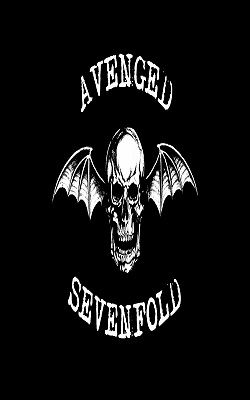-
.
*A partire dal 04/02/2016 la rubrica sarà curata dall'utente axel23031989
N.B. Questa guida non ha velleità divulgative, ma semplicemente si rivolge a tutti quegli utenti che vorrebbero utilizzare questo software di arricchimento grafico senza averne cognizione alcuna. Per cui, in definitiva, questo mini tutorial vuole semplicemente essere un ABC per fruitori in erba.
Innanzitutto iniziamo con il dire che SweetFX nasce con l'intento di abbellire ulteriormente i nostri giochi con filtri, uguali o simili a quelli che già possiamo trovare nel menù opzioni del gioco stesso, e addirittura di stravolgerlo nel suo aspetto con numerosi effetti grafici di rilievo, e soprattutto vari. L'unico limite a tutto ciò è solo la nostra fantasia (e pazienza).
Il software SweetFX si rende disponibile al seguente indirizzo http://sfx.thelazy.net/downloads/ e le soluzioni che andremo ad analizzare sono :
Categoria "Official SweetFX" : SweetFX 1.5 (x giochi a 32 bit)
Categoria "SweetFX 2.0 / ReShade" : SweetFX 2.0 (Preview 8 | ReShade 0.19.0) x giochi a 64 bit
Entrambi hanno un certo numero di effetti, i quali vanno abilitati/disabilitati semplicemente aprendo il file SweetFX_settings.txt, alla voce "Choose effects", dove troverete incolonnate le voci a riguardo. Alla destra di ogni voce si potrà prendere visione di uno "0" (off) o di un "1" (on) che funzionano da interruttore per l'effetto descritto. A seguire in basso, poi troveremo in descrizione uno ad uno, tutti gli effetti con valori preimpostati, e a destra, tra parentesi il valore minimo e quello massimo di regolazione (da rispettare assolutamente). Durante il gameplay è possibile attivare/disattivare il preset con il tasto "Bloc Scorr", cosi da vedere come si presenta il gioco con o senza gli effetti applicati, oppure catturare screen con il tasto "stamp", ed infine apporre modifiche al setting, visualizzandole nel gioco in tempo reale (se invece si gioca in finestra, premere il tasto "Pausa").
N.B. Se si attiva un effetto cambiando lo "0" in "1" modificando anche poi il valore preimpostato di quell'effetto, non dimenticare di salvare prima di uscire. In alcuni casi, lì dove noteremo che il preset non sortisce i cambiamenti grafici, si potrebbe risolvere il problema disabilitando il filtro SMAA, cambiando 1 con 0, oppure consultando il link SweetFX, per poi selezionare il gioco che ci interessa, e verificare le eventuali variazioni, se presenti.
SweetFX 1.5 (x giochi a 32 bit)
Questo preset, composto da 11 file và posto nella cartella di gioco dove è presente il file exe del gioco stesso.
Il preset di default presenta già attivati il filtro SMAA (filtro antialiasing), il filtro Lumasharpen che rende più nitida l'immagine, ed il Vibrance che provvede alla saturazione dei colori.
ReShade" : SweetFX 2.0 (Preview 8 | ReShade 0.19.0) x giochi a 64 bit
Questo preset, a differenza della versione per i 32 bit si avvantaggia di un numero superiore di effetti, e prevede il proprio utilizzo attraverso l'esecuzione di un setup interno dal quale poi andare a selezionare l'eseguibile del gioco. In questo modo "Reshade" provvederà ad installare i file nella cartella o nelle cartelle necessarie. A fine installazione, se Reshade non chiude in automatico l'operazione, basterà cliccare l'opzione Direct3D 10/11 ed avviare il gioco dallo stesso setup, oppure chiuderlo ed avviare con l'eseguibile del gioco.Diversamente della versione 32 bit, presenta di default già attivati il filtro SMAA ed il Lumasharpen.
Per entrambi i preset, per tutti i giochi, personalmente ho i settaggi massimi per SMAA e Lumasharpen (semplicemente favoloso), mentre x il Vibrance generalmente stò su 0,50. Solo nel caso di GRID ho abilitato l'HDR portandolo a 2.30 sorprendendomi per il risultato (ma è sempre una questione di gusti). Ovviamente ognuno si regolerà a seconda del caso. In linea di massima il prezzo da pagare per questi abbellimenti è molto basso, facendo riferimento agli effetti preimpostati. Per avere un'idea della resa del software, 2 immagini (prima e dopo) che rendono meglio l'idea. In questo caso, si tratta di STALKER CoP (2009) in DX11, su cui ho applicato Reshade, con SMAA 0.20, Lumasharpen 3.00 e Vibrance 0.50. (immagini catturate con Fraps nel formato jpeg, inficiate dalla comprensibile compressione)
senza Reshade/SweetFX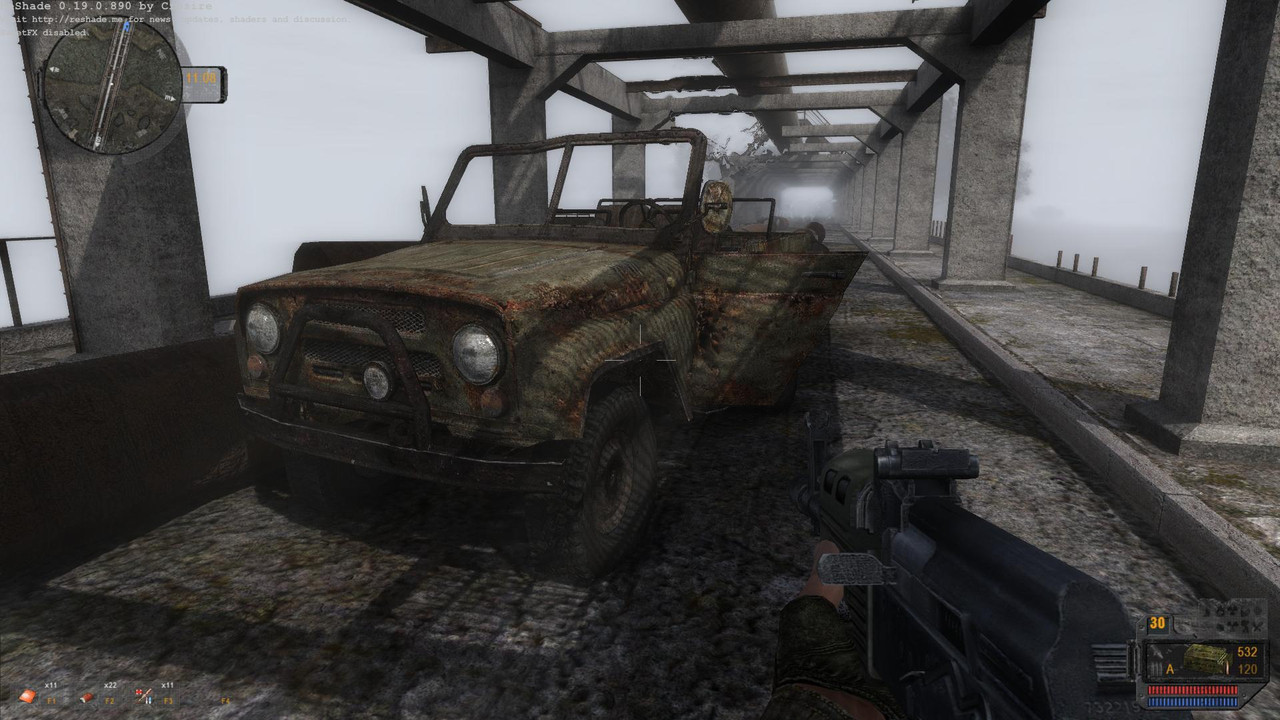
con Reshade/SweetFX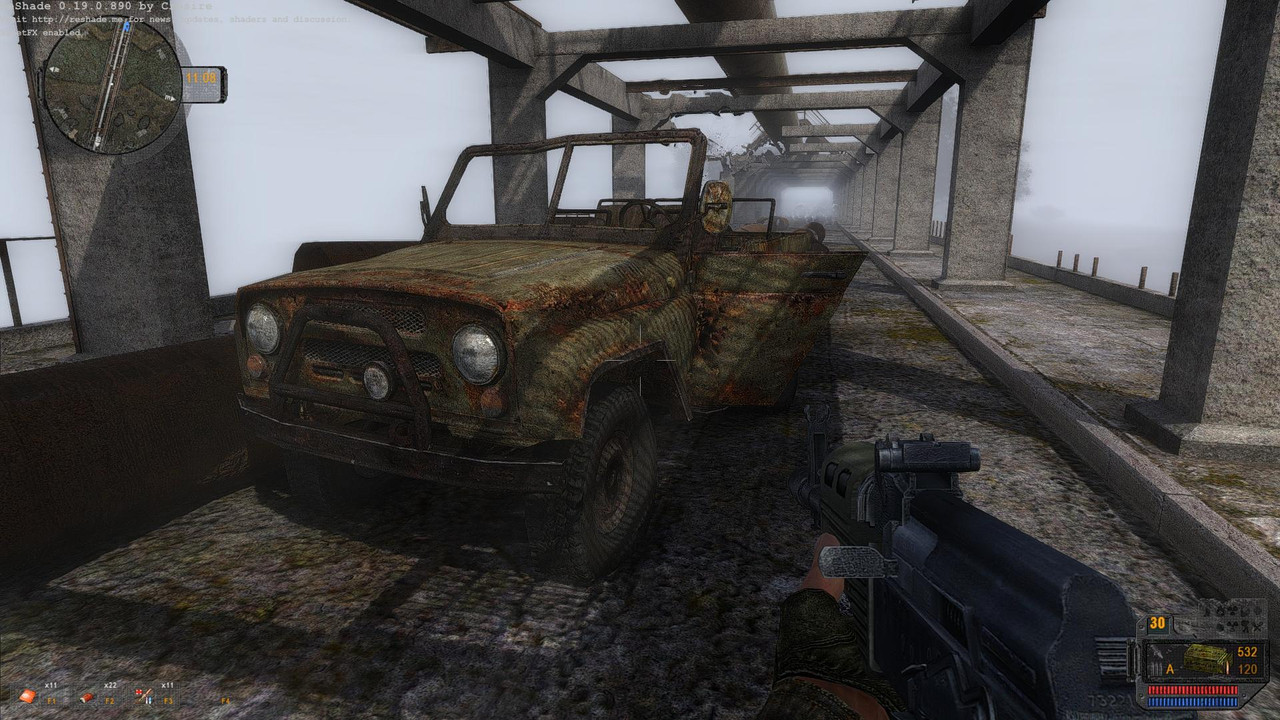
Insomma, se da un lato c'è da perderci la testa provando varie sperimentazioni, chi ama smanettare si troverà a proprio agio nel proporsi e proporre proprie creazioni. Comunque il software offre già alquanto di suo con i valori base. Buon divertimento.
Aggiornamento 10/10/2015
Qui, in questa tabella potete trovare in definizione, tutti gli effetti contenuti nello SweetFX 2.0 (Preview 8 ReShade 0.19), della cui traduzione si è occupato un laborioso utente di questo forum, a cui vanno i miei ringraziamenti; grazie axel23031989 . Ovviamente è l'unica postata in quanto in essa sono anche contenuti, quelli meno numerosi della versione a 32 bit. Per lo zoom, click sull'immagine.
. Ovviamente è l'unica postata in quanto in essa sono anche contenuti, quelli meno numerosi della versione a 32 bit. Per lo zoom, click sull'immagine. 

Aggiornamento 11/10/2015
Traduzione in dettaglio effetti SweetFX 2.0 (Preview 8 | ReShade 0.19.0) a cura di axel23031989
ASCII e CARTOONSPOILER (clicca per visualizzare)ASCII
#define Ascii_input_image //[1 or 2] 1 = Color buffer, 2 = Depth buffer. (Depth buffer sembra non funzionare)
#define Ascii_spacing //[0 to 9] Determina la spaziatura tra i caratteri (secondo le indicazioni, i valori tra 1 e 3 dovrebbero essere i migliori).
#define Ascii_font //[1 or 2] 1 = 5x5 font, 2 = 3x5 Dimensione dei caratteri
#define Ascii_font_color float3(255, 255, 255) //[0 to 255, 0 to 255, 0 to 255] Il colore del font in valori RGB
#define Ascii_background_color float3(0, 0, 0) //[0 to 255, 0 to 255, 0 to 255] Il colore dello sfondo in valori RGB.
#define Ascii_swap_colors //Scambia i volori di font e sfondo
#define Ascii_invert_brightness //[0 or 1]
#define Ascii_font_color_mode //[0 to 2] 0 = font_color, 1 = image color, 2 = colorized grayscale
Nota a margine: l'effetto ascii rende illeggibili le scritte del gioco
(Color buffer, spacing 1, font 3x5)
(Color buffer, spacing 2, font 5x5)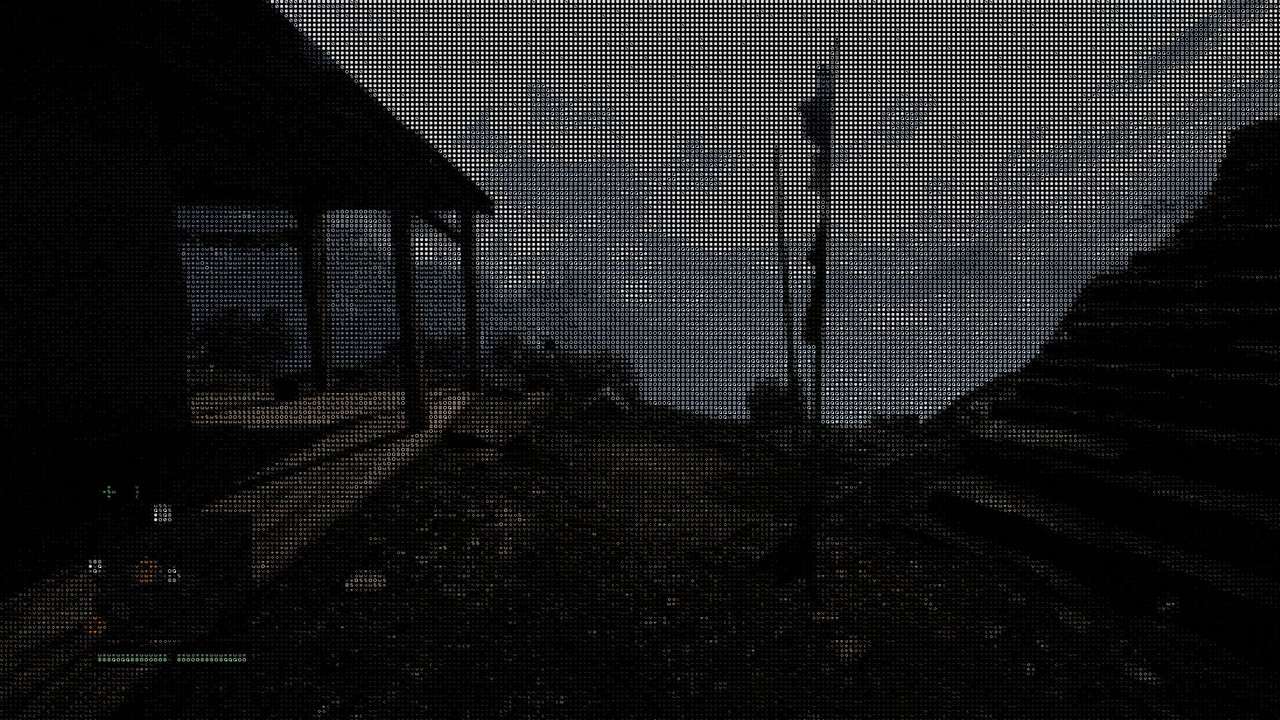
Cartoon
#define CartoonPower //[0.1 to 10.0] Intensità dell'effetto.
#define CartoonEdgeSlope //[0.1 to 8.0] Aumentando questo indice i bordi più sottili diverranno meno visibili, per compensare si può aumentare l'intensità dell'effetto (parametro precedente); i numeri interi hanno un minor impatto sulle prestazioni
(Power 1,5 EdgeSlope 1,5)
(Power 6 EdgeSlope 1,5)
(Power 6 EdgeSlope 6)
Explosion e Chromatic Aberration (CA)SPOILER (clicca per visualizzare)Explosion
#define Explosion_Radius //[0.2 to 100.0] Intensità dell'effetto.
Nota a margine: l'immagine appare come vista attraverso un vetro smerigliato e le scritte divengono difficili da leggere
Intensità=6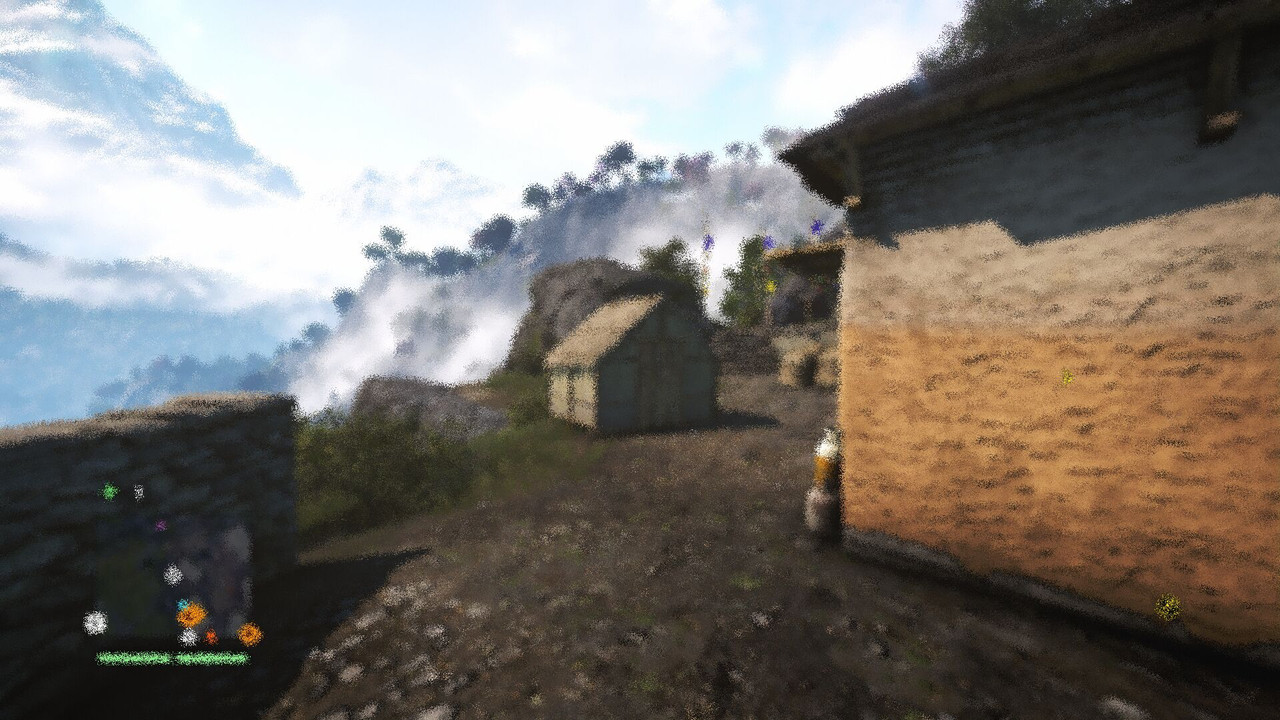
Chromatic Aberration
#define Chromatic_shift float2(2.5,-0.5) //[-100.0 to 100.0, -100.00 to 100.0] Distanza (X,Y) in pixel per il cambio delle componenti del colore.
//Per un effetto blur più marcato usare i numeri non interi (.5).
#define Chromatic_strength 1.0 //Intensità dell'effetto.
Nota a margine: aumentando l'intensità dell'effetto si vira verso colori violetti
shift float2(2.5,-0.5), strenght 1
shift float2(2.5,-0.5), strenght 3
shift float2(3.5,0.5), strenght 1
Advanced CRTSPOILER (clicca per visualizzare)Advanced CRT
#define CRTAmount //[0.00 to 1.00] Intensità dell'effetto
#define CRTResolution //[1.0 to 8.0] Coefficente di dimensione in entrata (la risoluzione in entrata insomma: riducendo il valore si ha un effetto bassa-risoluzione retrò ) (Default = 1.2)
#define CRTgamma //[0.0 to 4.0] Gamma del CRT simulato (default = 2.2)
#define CRTmonitorgamma //[0.0 to 4.0] Gamma del display (2.2 è tipicamente il valore corretto)
#define CRTBrightness //[1.0 to 3.0] Aumenta di un pochino la luminosità (Default = 1.0)
#define CRTScanlineIntensity //[2.0 to 4.0] Intensità delle Scanlines (le scanlines sono le linee dei vecchi televisori, se non le avete mai viste pensate alle immagini sui monitor in fallout 3); sarebbe meglio usare valori interi. (Default = 2.0)
#define CRTScanlineGaussian //[0 or 1] AttivaDisattiva l'effetto bloom non-gaussiano per le scanlines (Default = on)
#define CRTCurvature //[[0 or 1] AttivaDisattiva l'effetto Barrel (questo effetto devia le linee parallele verticali, immaginate le assi di una botte dei cartoni animati)
#define CRTCurvatureRadius //[0.0 to 2.0] Raggio di curvatura (funziona solo quando l'effetto Barrel è attivo). Default = 1.5
#define CRTCornerSize //[0.0000 to 0.0020] Aumentando questo valore si smussano gli angoli. Default = 0.001
#define CRTDistance //[0.00 to 4.00] Simula distanza tra monitor e osservatore. Default = 2.00
#define CRTAngleX //[-0.20 to 0.20] Angolo d'inclinazione del monitor (in dentro, ve li ricordate i cabinati da sala giochi?) in radianti (coordinata X)
#define CRTAngleY //[-0.20 to 0.20] Angolo d'inclinazione in radianti (coordinata Y). (Un valore di -0.15 dà un look da cabinato in sala giochi)
#define CRTOverScan //[1.00 to 1.10] Overscan (es: 1.02 per 2% di overscan). Default = 1.01
#define CRTOversample //[0 or 1] Attiva un'oversampling di 3 volte sull'onda di segnale (incide parecchio sulle performance)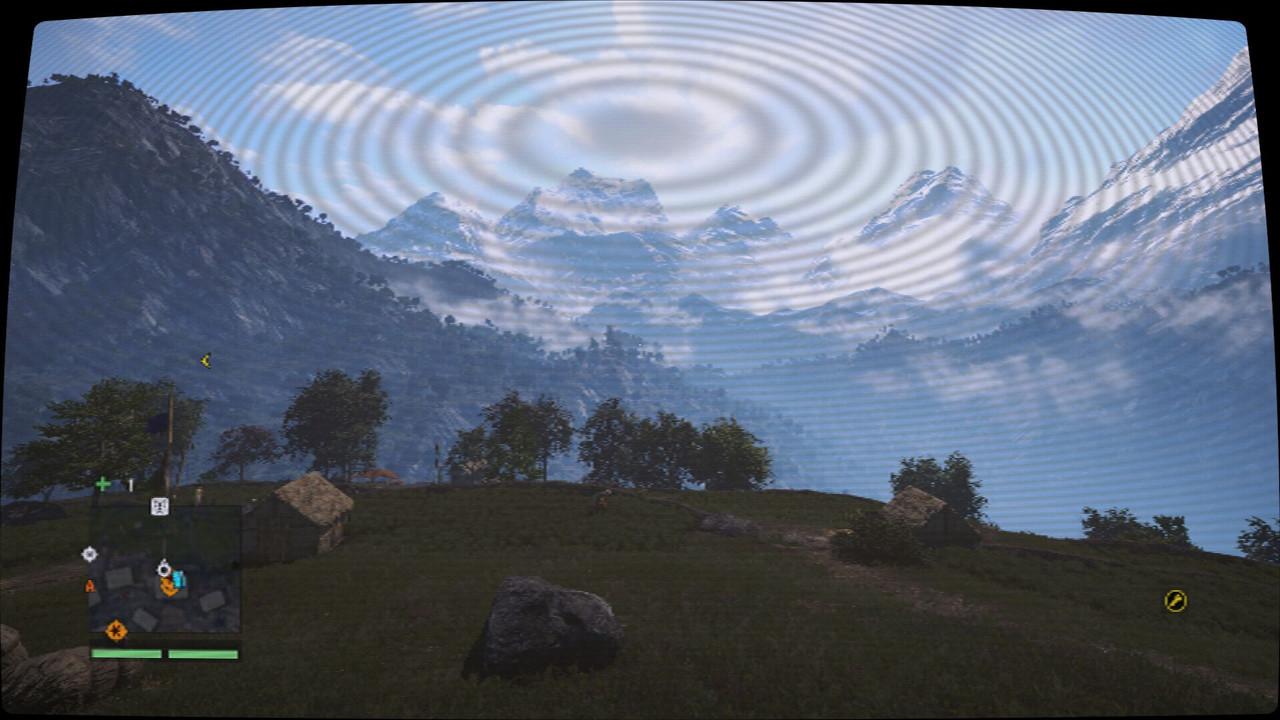
Posto un'immagine sola perchè la descrizione degli effetti si vede bene attivando l'opzione e non penso ne servano altre
Pixelart CRTSPOILER (clicca per visualizzare)Pixelart CRT
// -- Risoluzione in entrata emulata --
#define PixelArtCRT_resolution_mode 1 //[1 or 2] 1 = Ratio, 2 = Fixed resolution
#define PixelArtCRT_resolution_ratio (1.0/4.0) //
#define PixelArtCRT_fixed_resolution float2(320.0,160.0) //
// -- Compattezza --
#define PixelArtCRT_hardScan // Compattezza delle scanlines : -8.0 = soft, -16.0 = medium
#define PixelArtCRT_hardPix // Compattezza dei pixel in scanlines : -2.0 = soft, -4.0 = hard
// -- Deformazione del display --
#define PixelArtCRT_warp float2(1.0/64.0,1.0/24.0) // Display warp : 0.0 = none , 1.0/8.0 = extreme
// -- Tipo di shadow mask --
#define PixelArtCRT_ShadowMask // Type of shadow mask : 1 = Very compressed TV style shadow mask, 2 = Aperture-grille, 3 = Stretched VGA style shadow mask, 4 = VGA style shadow mask
// -- Intensità della shadow mask --
#define PixelArtCRT_maskDark //
#define PixelArtCRT_maskLight //
// -- Decadimento delle figure --
#define PixelArtCRT_shape // Falloff shape : 1.0 = exp(x), 1.25 = in between, 2.0 = gaussian, 3.0 = more square
// -- Amplificazione di segnale --
#define PixelArtCRT_overdrive //
Note a margine: la shadowmask tv style (1) è instabile e la VGA style (4) sembra essere la più definita
Ratio e ShadowMask stretched-Vga style
Fixed resolution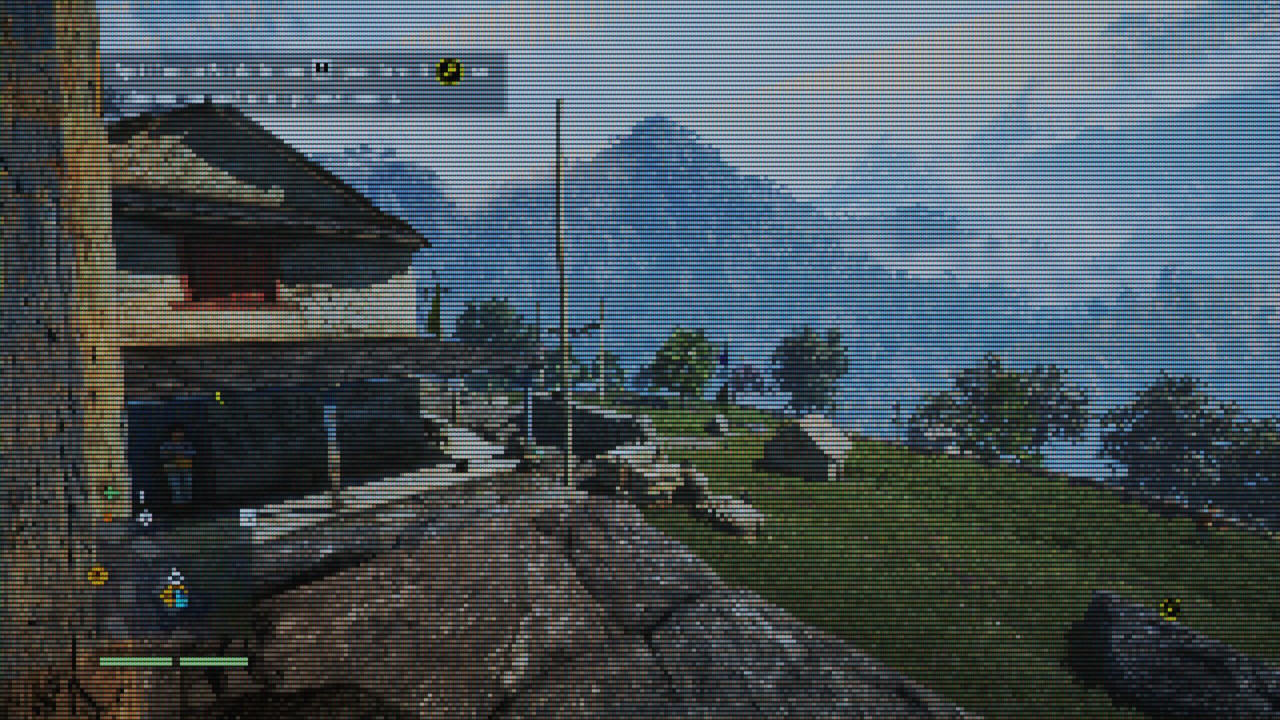
Ratio e ShadowMask VGA style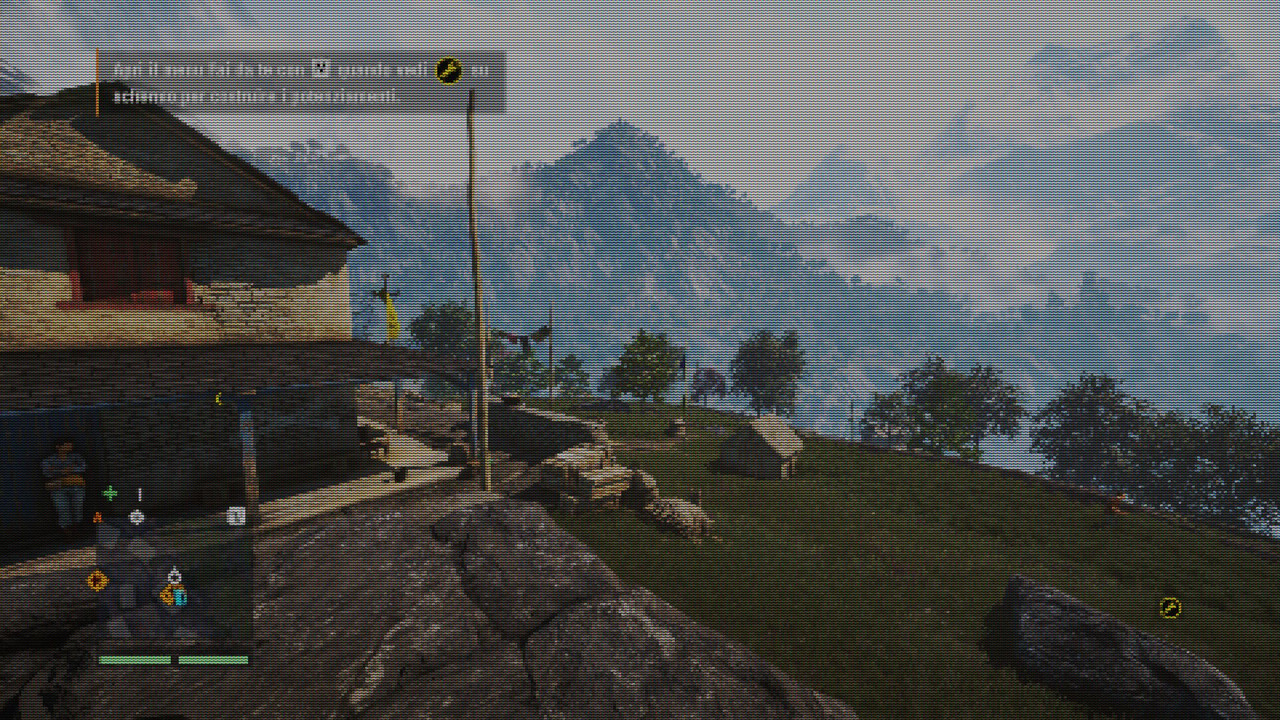
Ratio e ShadowMask Aperture-grille
BloomSPOILER (clicca per visualizzare)Bloom
#define BloomThreshold 20.25 //[0.00 to 50.00] Soglia che identifica cosa è un oggetto brillante (e quindi causa bloom) e cosa non lo è.
#define BloomPower 1.446 //[0.000 to 8.000] Intensità del bloom
#define BloomWidth 0.0142 //[0.0000 to 1.0000] Ampiezza del bloom
Bloom default interni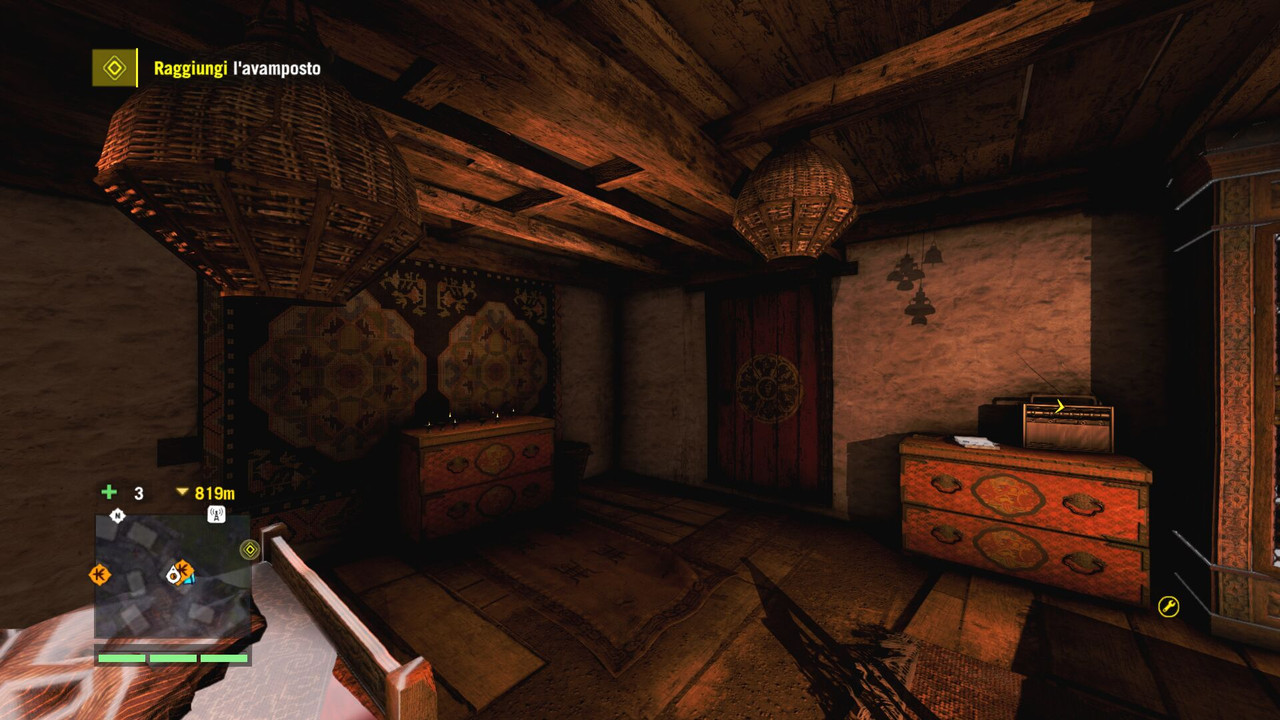
Bloom default esterni
Bloom treshold 13 interni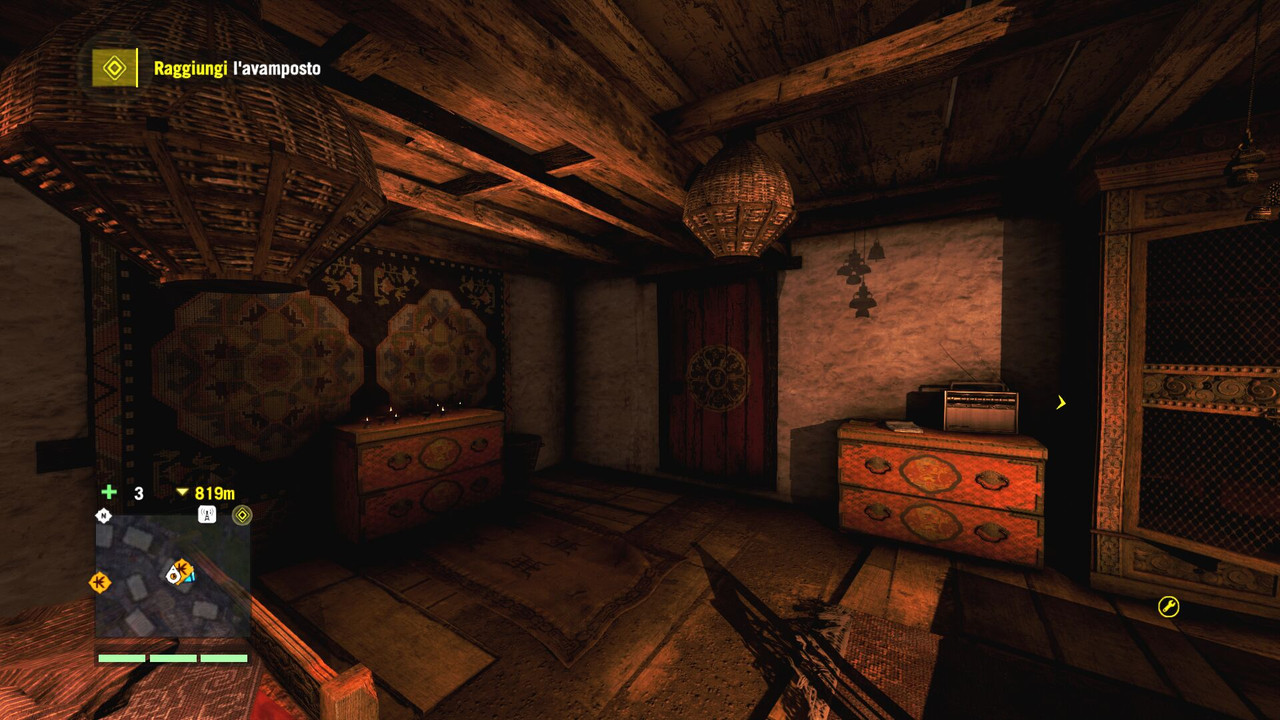
Bloom treshold 13 esterni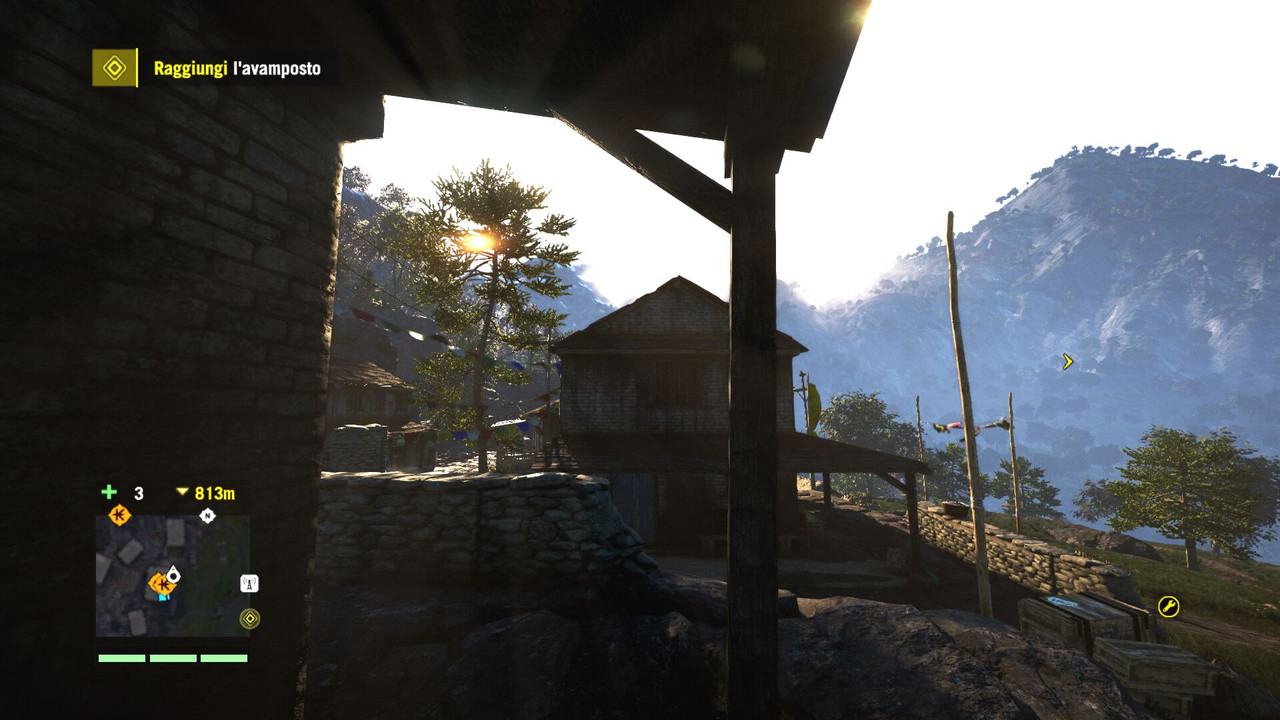
Bloom treshold 30 interni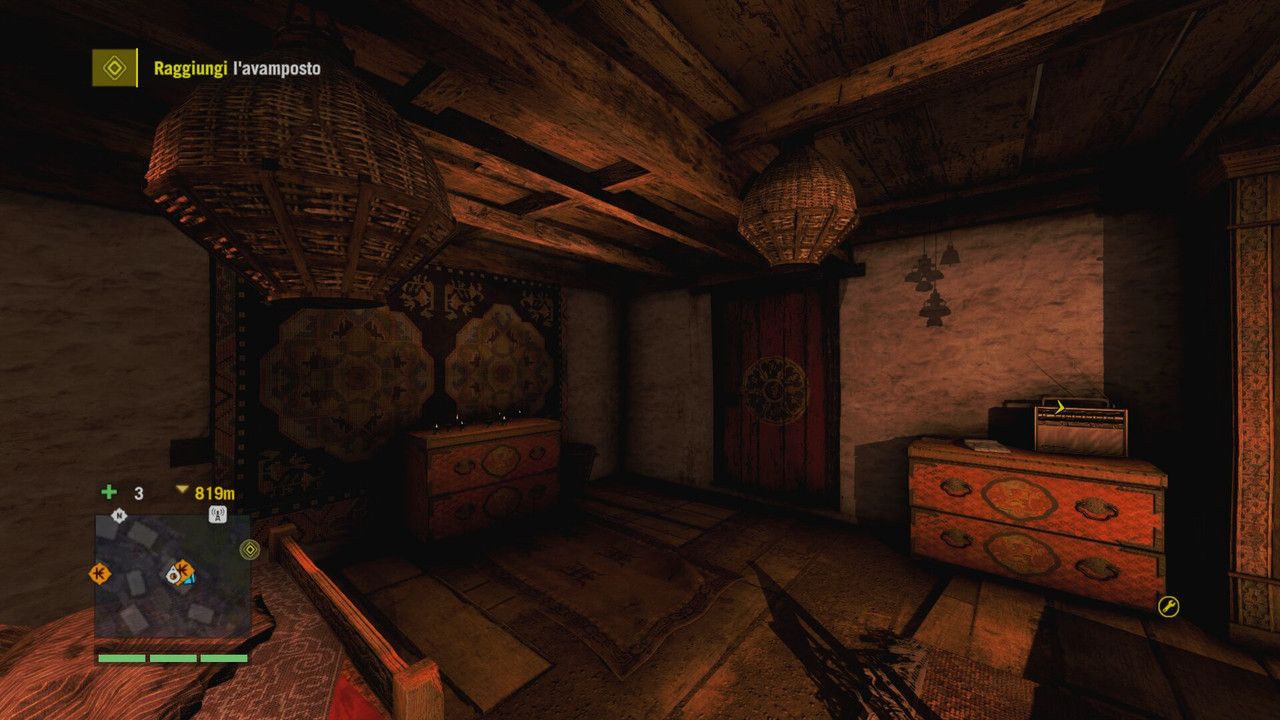
Bloom treshold 30 esterni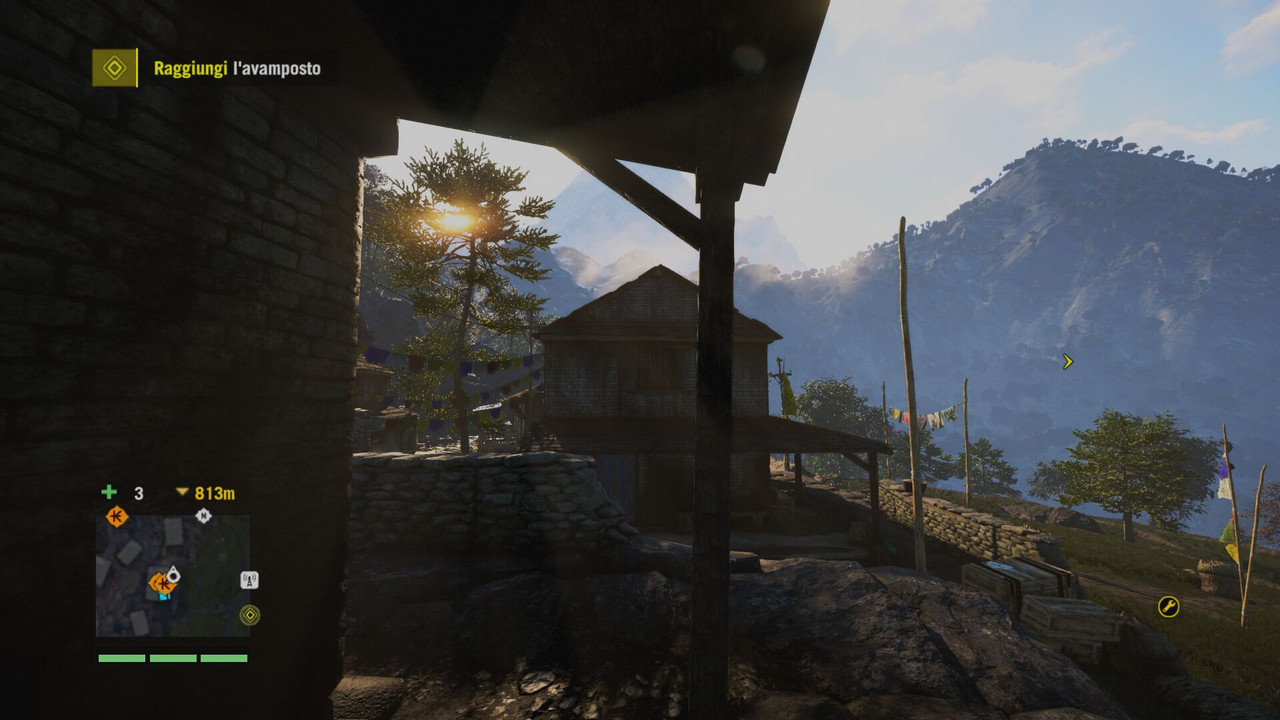
Bloom power 4,4 interni
Bloom power 4,4 esterni
Bloom width 0,4 interni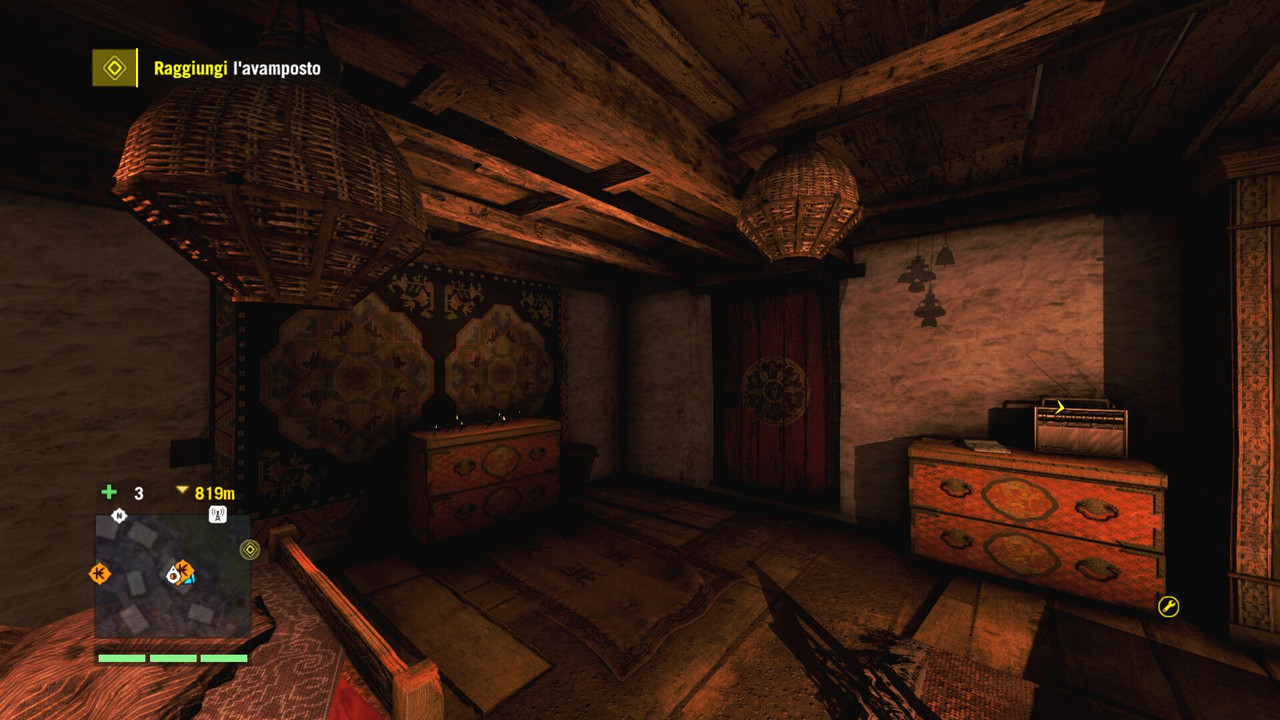
Bloom width 0,4 esterni
HDRSPOILER (clicca per visualizzare)#define HDRPower 1.30 //[0.00 to 8.00] Abbassando questo parametro l'immagine diviene più brillante
#define radius2 0.87 //[0.00 to 8.00] Aumentando questo parametro l'effetto diviene più forte e l'immagine più brillante
Nota a margine: il radius agisce anche sui colori
Power 1,30 Radius 0,87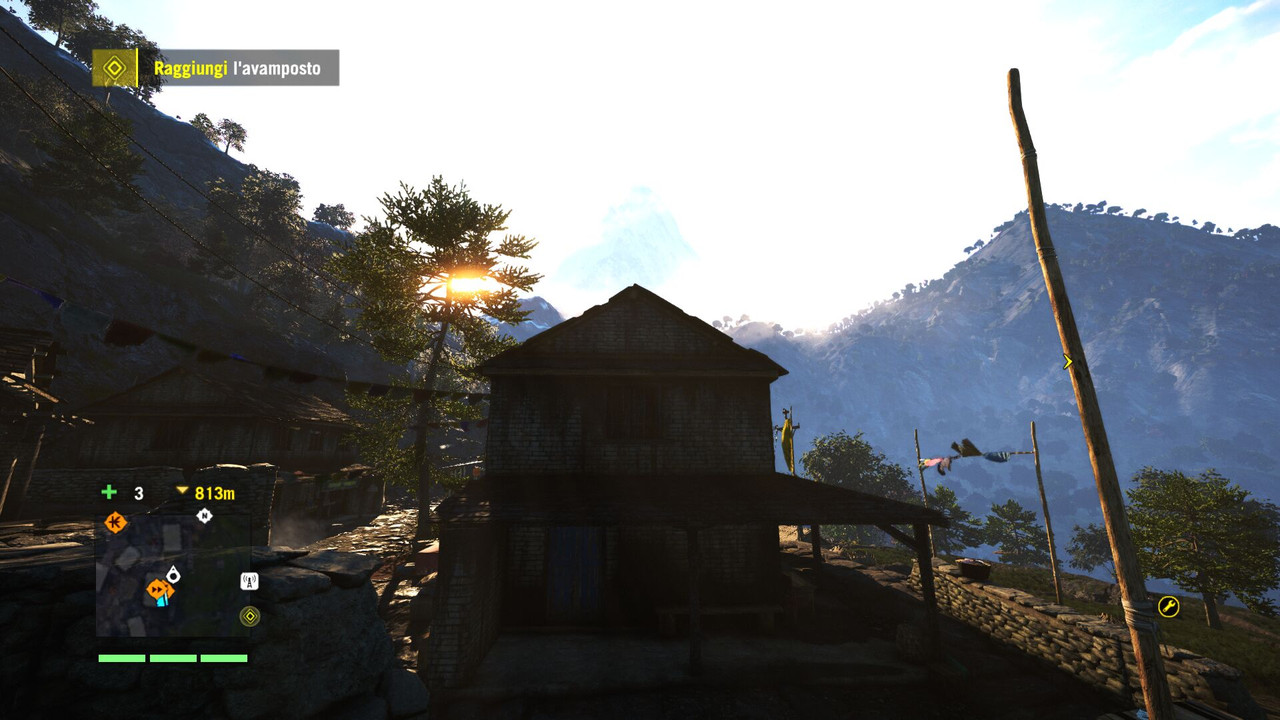
Power 0,50 Radius 0,87
Power 1,30 Radius 1,87
LumasharpenSPOILER (clicca per visualizzare)LumaSharpen
#define sharp_strength //[0.10 to 3.00] Intensità dello sharpening
#define sharp_clamp //[0.000 to 1.000] Limite massimo di sharpening che un pixel riceve. Default = 0.035
// -- Impostazioni Avanzate --
#define pattern 2 //[1|2|3|4] Sceglie un pattern di riferimento. 1 = Fast, 2 = Normal, 3 = Wider, 4 = Pyramid shaped.
#define offset_bias 1.0 //[0.0 to 6.0] Aggiusta il raggio (l'ampiezza) del pattern di sharpening.
//I pattern sono disegnati per un valore di questa voce pari ad 1.0, ma sentitevi liberi di sperimentare
// -- Impostazioni di debug --
#define show_sharpen 0 //[0 or 1] Visualizza la forza dell'effetto (moltiplicata per 4 per vederla meglio)
Nota a margine: il pattern Wider (3) è instabile
Pattern 1 Strenght 0,65 Clamp 0,035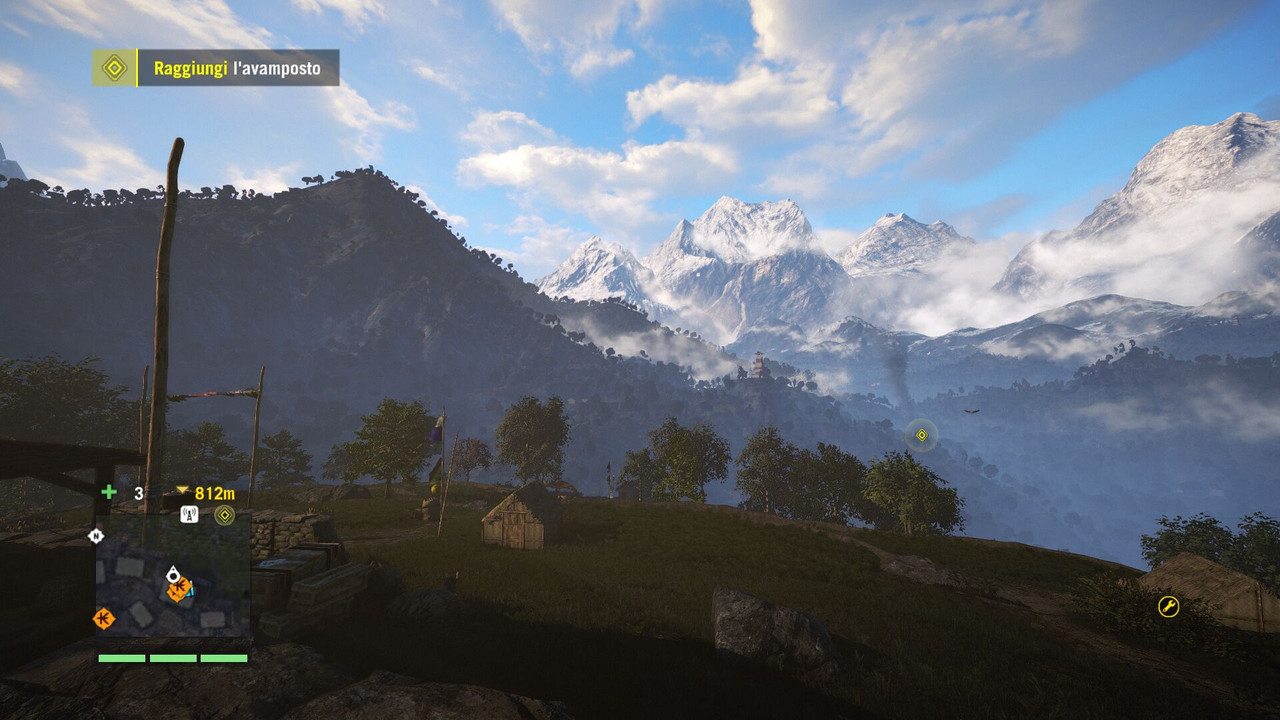
Pattern 2 Strenght 0,65 Clamp 0,035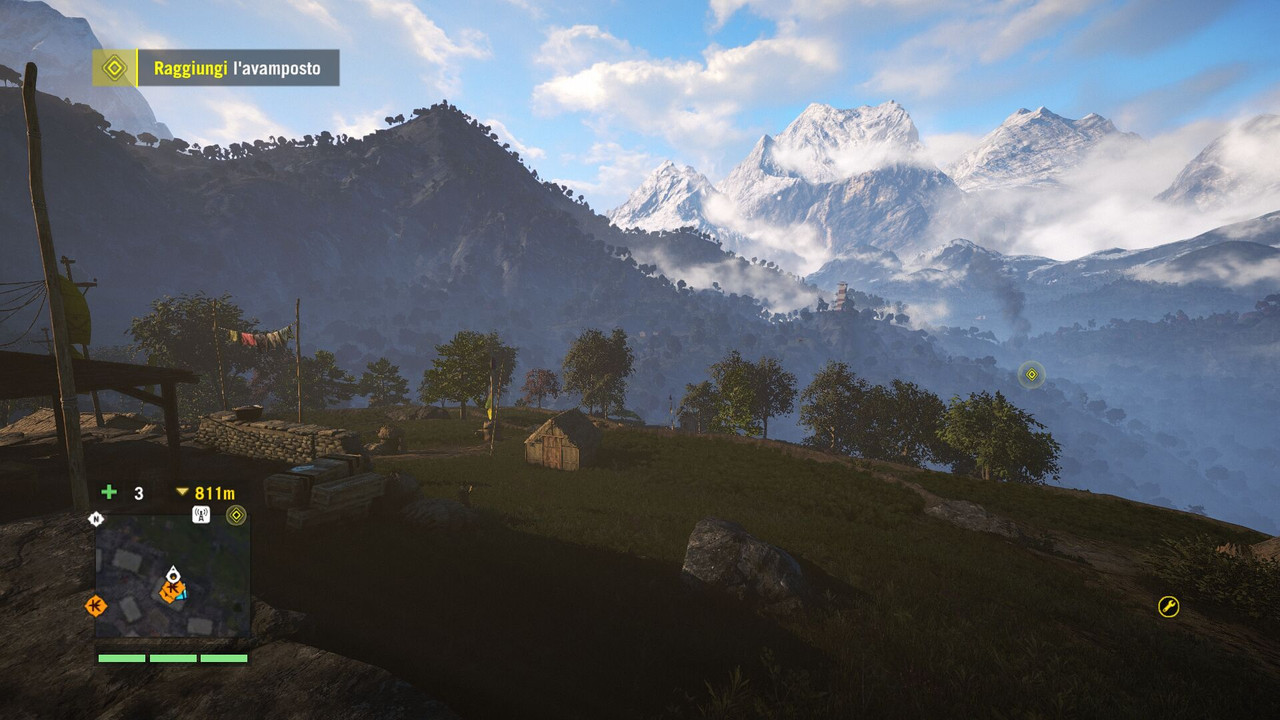
Pattern 3 Strenght 0,65 Clamp 0,035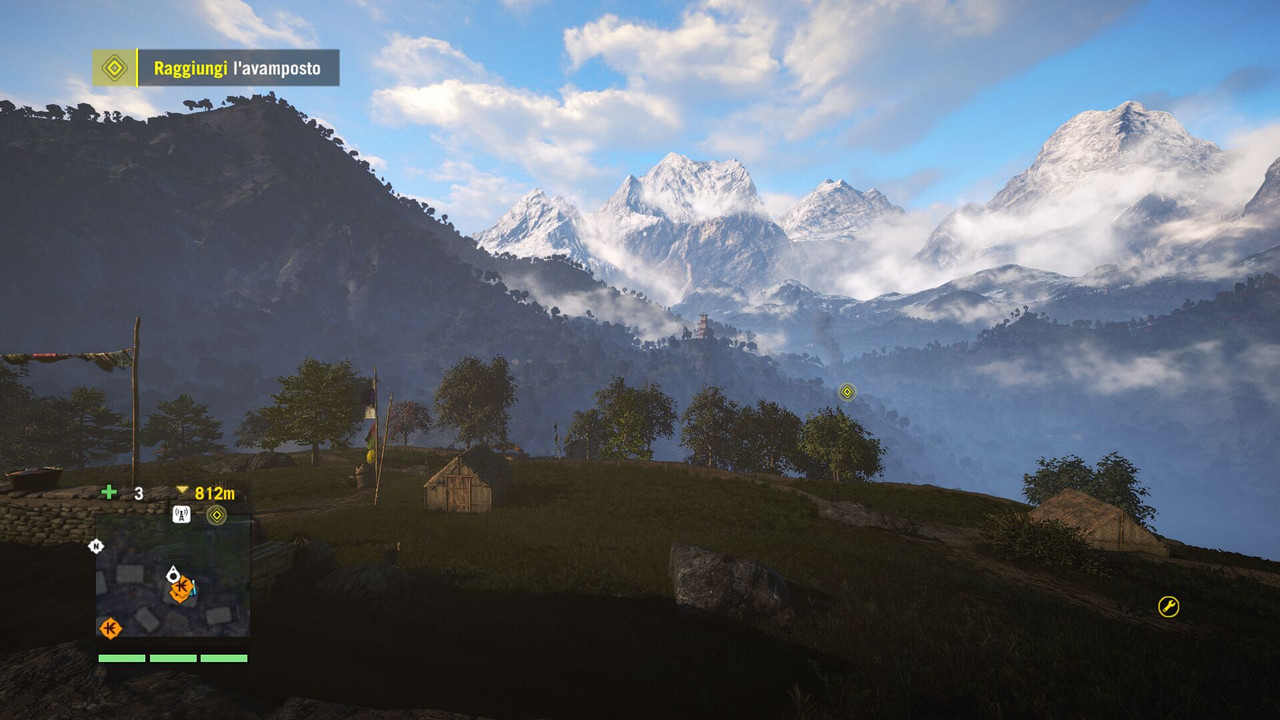
Pattern 4 Strenght 0,65 Clamp 0,035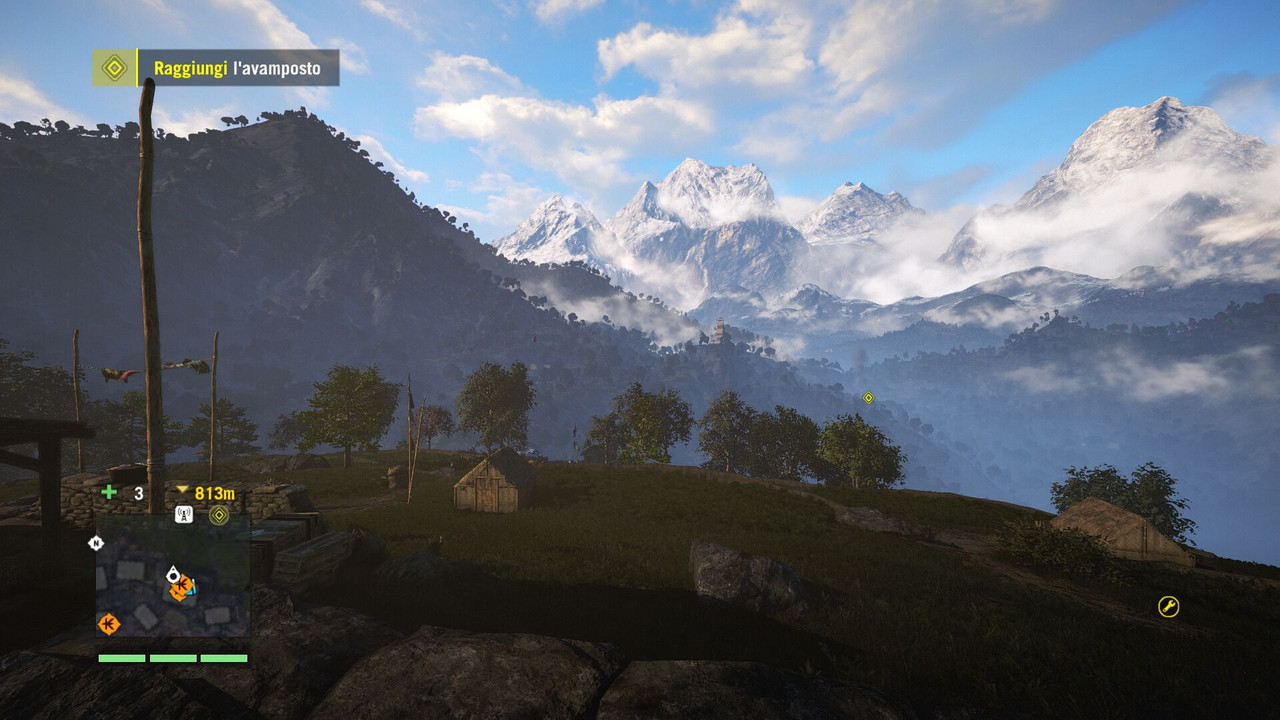
Pattern 2 Strenght 1,65 Clamp 0,035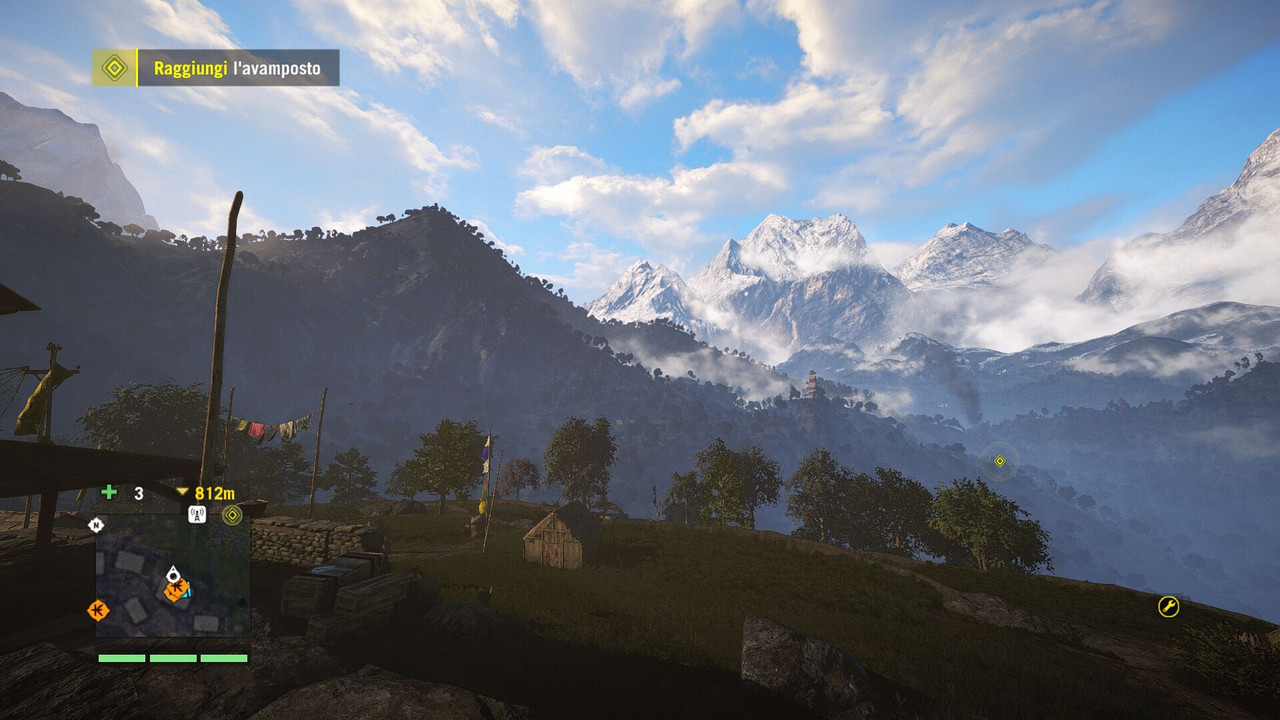
Pattern 2 Strenght 1,65 Clamp 0,035
Pattern 2 Strenght 0,65 Clamp 0,135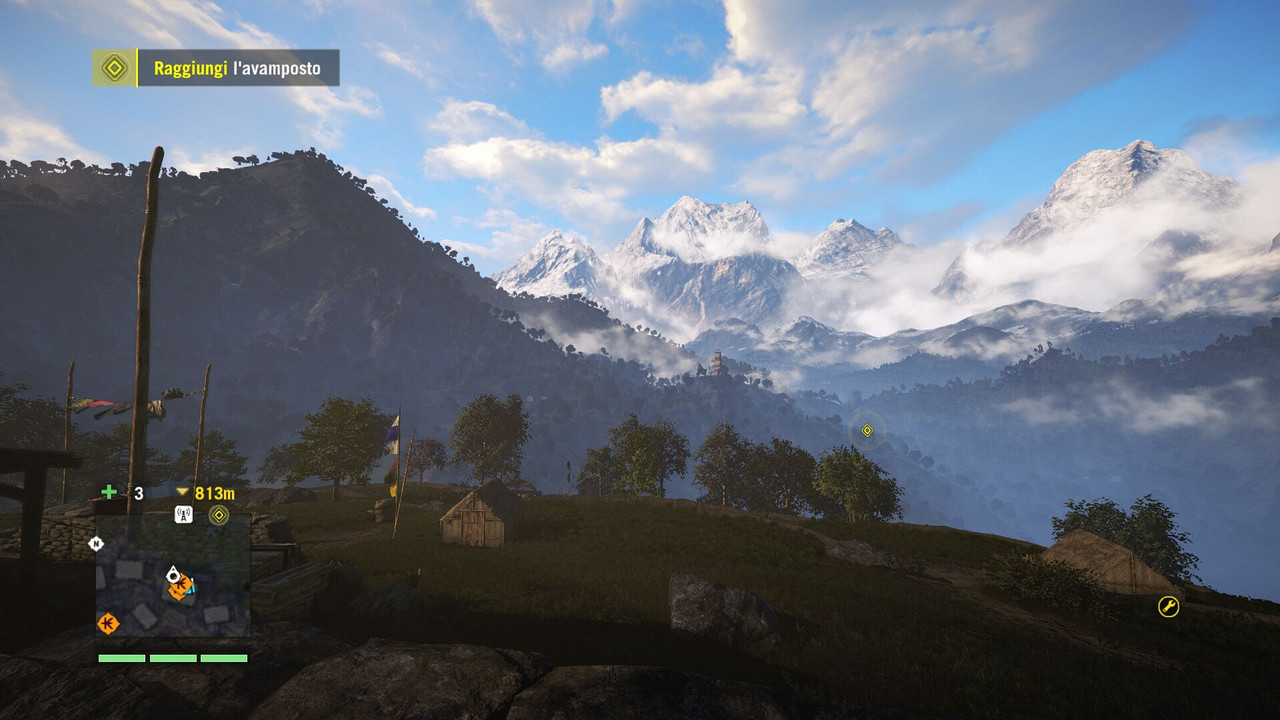
Pattern 2 Strenght 0,65 Clamp 0,135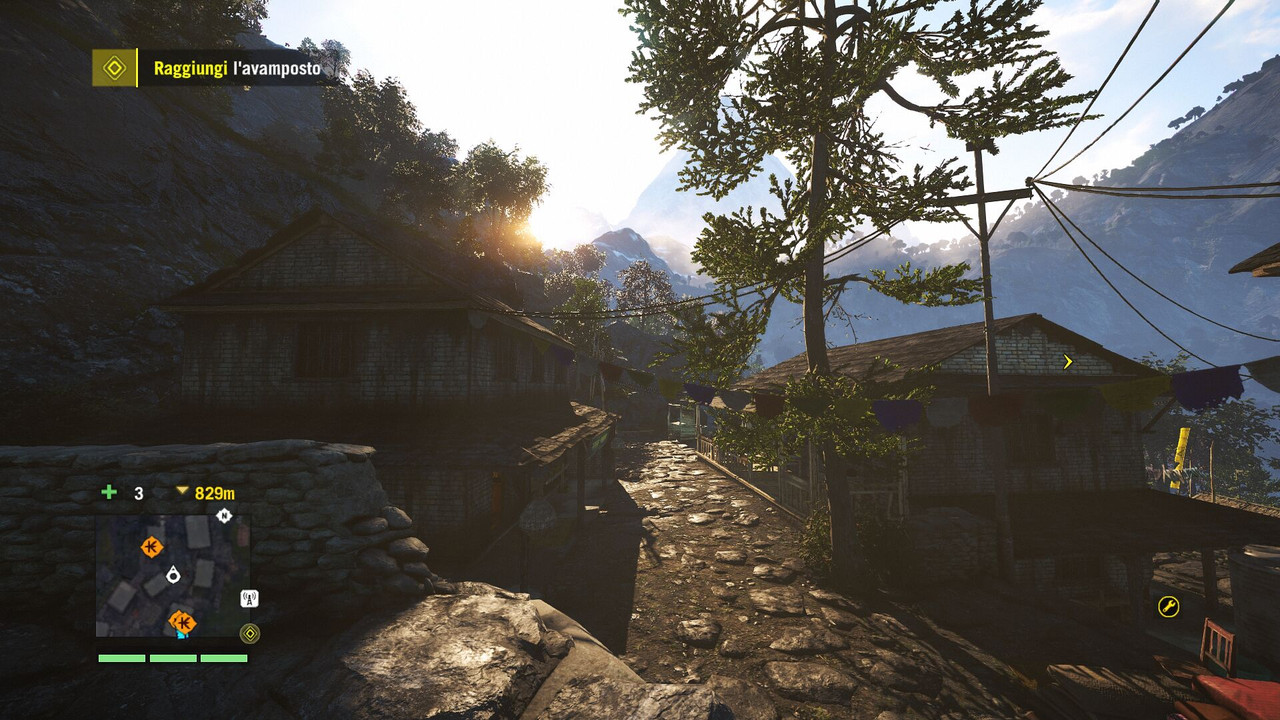
Lens Distorsion e NostalgiaSPOILER (clicca per visualizzare)Entrambi gli effetti non possiedono una sezione dedicata e non permettono impostazioni.
LevelsSPOILER (clicca per visualizzare)LEVELS
#define Levels_black_point //[0 to 255] Il black point è il nuovo livello di nero (scurisce l'immagine fino a far diventare tutto nero) Default = 16.0
#define Levels_white_point //[0 to 255] Il nuovo riferimento per il bianco. Tutto diventa più chiaro fino a diventare completamente bianco. Default = 235.0
I colori tra i due punti (di nero e di bianco) verranno estesi con aumento di contrasto, ma i dettagli oltre i 2 punti verranno persi (clipping). Ciò non si verifica con l' S-curves
// -- Impostazioni di Dubug --
#define Levels_highlight_clipping 0 //[0 or 1] Mette in risalto i pixel in cui si verifica il clipping. Rosso = alcuni dettagli vanno persi nella luce, Giallo = tutti i dettagli sono persi nella luce,
// Blu = alcuni dettagli sono persi nelle ombre, Ciano = tutti i dettagli sono persi nelle ombre.
Non posto screenshot perchè consiglio l'S-Curves che non soffre di clipping; poi forse faremo una comparativa fotografica tra i 2 effetti
Technicolor 1 e 2SPOILER (clicca per visualizzare)TECHNICOLOR
#define TechniAmount [0.00 to 1.00]
#define TechniPower [0.00 to 8.00]
#define redNegativeAmount [0.00 to 1.00]
#define greenNegativeAmount [0.00 to 1.00]
#define blueNegativeAmount 0.00 to 1.00]
In sweetfx_settings non c'è la spiegazione di queste voci, ma le prime 2 dovrebbero riguardare la potenza dell'effetto, mentre le ultime tre l'entità della sottrazione per ogni colore primario
Technicolor 1 Default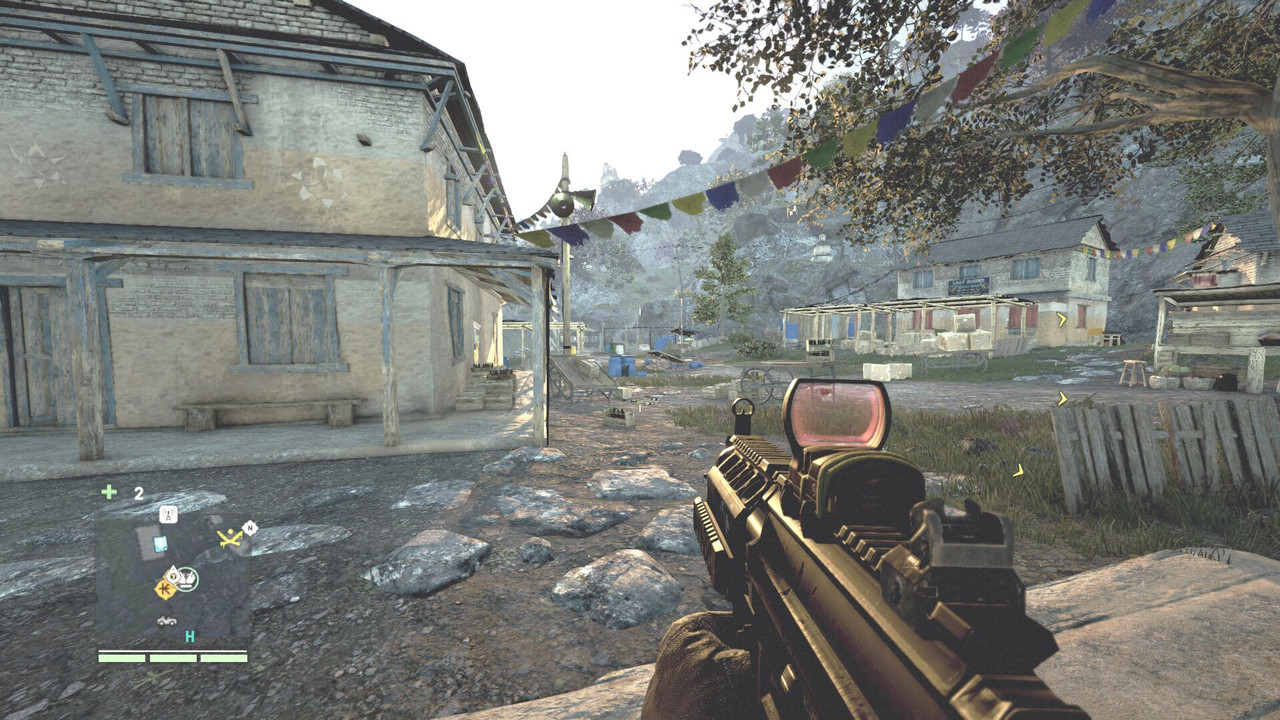
TECHNICOLOR 2
#define Technicolor2_Red_Strength [0.05 to 1.0] Intensità del canale per il rosso. Aumentando questo parametro si ottiene un rosso più scuro ed intenso.
#define Technicolor2_Green_Strength [0.05 to 1.0] Intensità del canale per il verde. Aumentando questo parametro si ottiene un verde più scuro ed intenso.
#define Technicolor2_Blue_Strength [0.05 to 1.0] Intensità del canale per il blu. Aumentando questo parametro si ottiene un blu più scuro ed intenso.
#define Technicolor2_Brightness [0.5 to 1.5] Aggiustamento della luminosità, aumentando questo parametro si ottiene un'immagine più luminosa.
#define Technicolor2_Strength [0.0 to 1.0] Intensità dell'effetto. 0.0 = immagine originale
#define Technicolor2_Saturation [0.0 to 1.5] Controllo aggiuntivo della saturazione (usare questa voce quando il technicolor tende a saturare l'immagine eccessivamente).
Technicolor 2 Default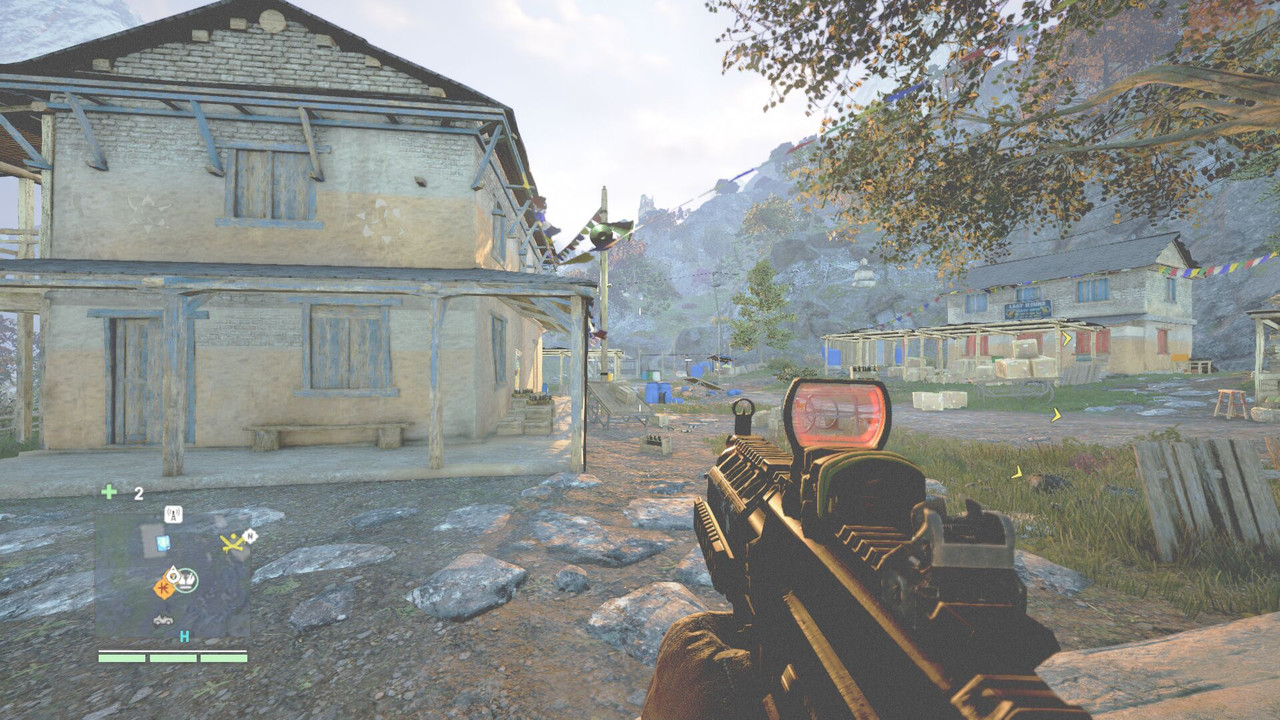
Red 0,5 Green 0,5 Blu 0,5 Brightness 0,8 Power 1,0 Saturation 0,7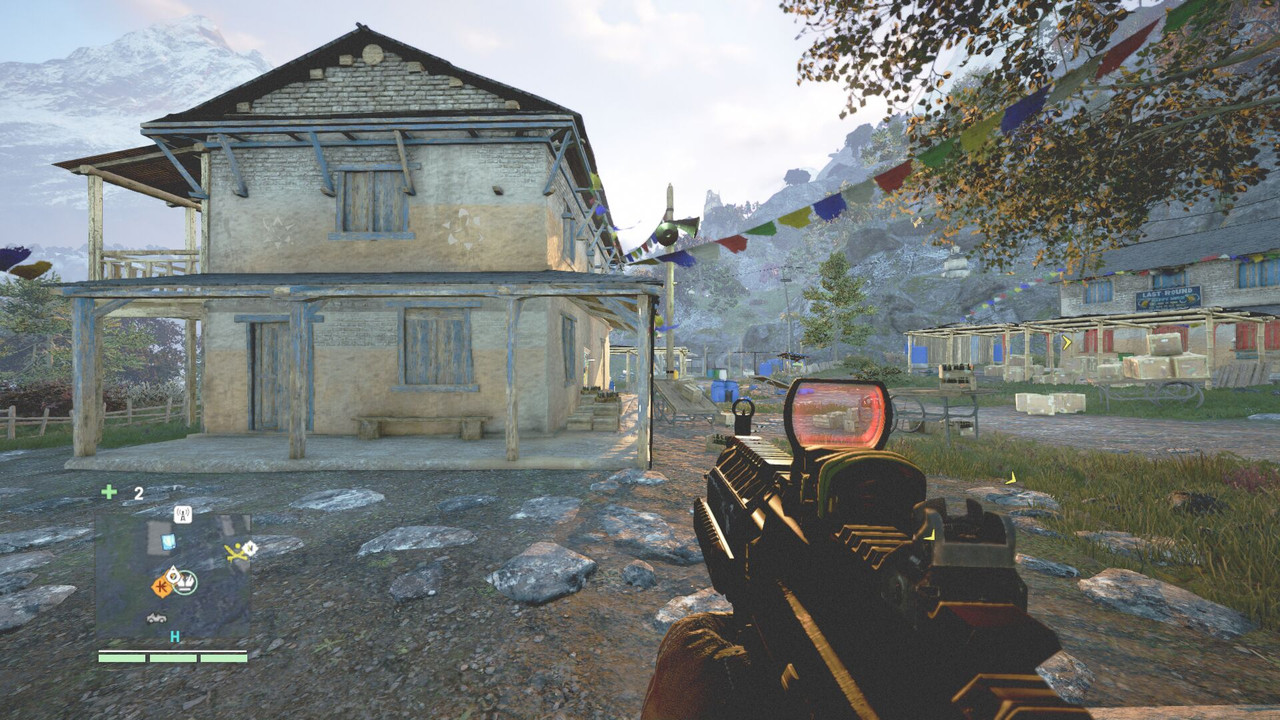
DPX, Monochrome, ColorMatrix , LiftGammaGainSPOILER (clicca per visualizzare)DPX
#define Red 8.0 //[1.0 to 15.0]
#define Green 8.0 //[1.0 to 15.0]
#define Blue 8.0 //[1.0 to 15.0]
#define ColorGamma 2.5 //[0.1 to 2.5] Modifica la pienezza del colore in maniera simile al Vibrance. 1.0 è il colore neutrale.
#define DPXSaturation 3.0 //[0.0 to 8.0] Modifica la saturazione dell'effetto. 1.0 è la saturazione neutrale.
#define RedC 0.36 //[0.60 to 0.20]
#define GreenC 0.36 //[0.60 to 0.20]
#define BlueC 0.34 //[0.60 to 0.20]
#define Blend 0.2 //[0.00 to 1.00] Intensità dell'effetto.
Per i 6 parametri relativi ai colori non viene fornita una spiegazione nello sweetfx_settings.txt
DPX default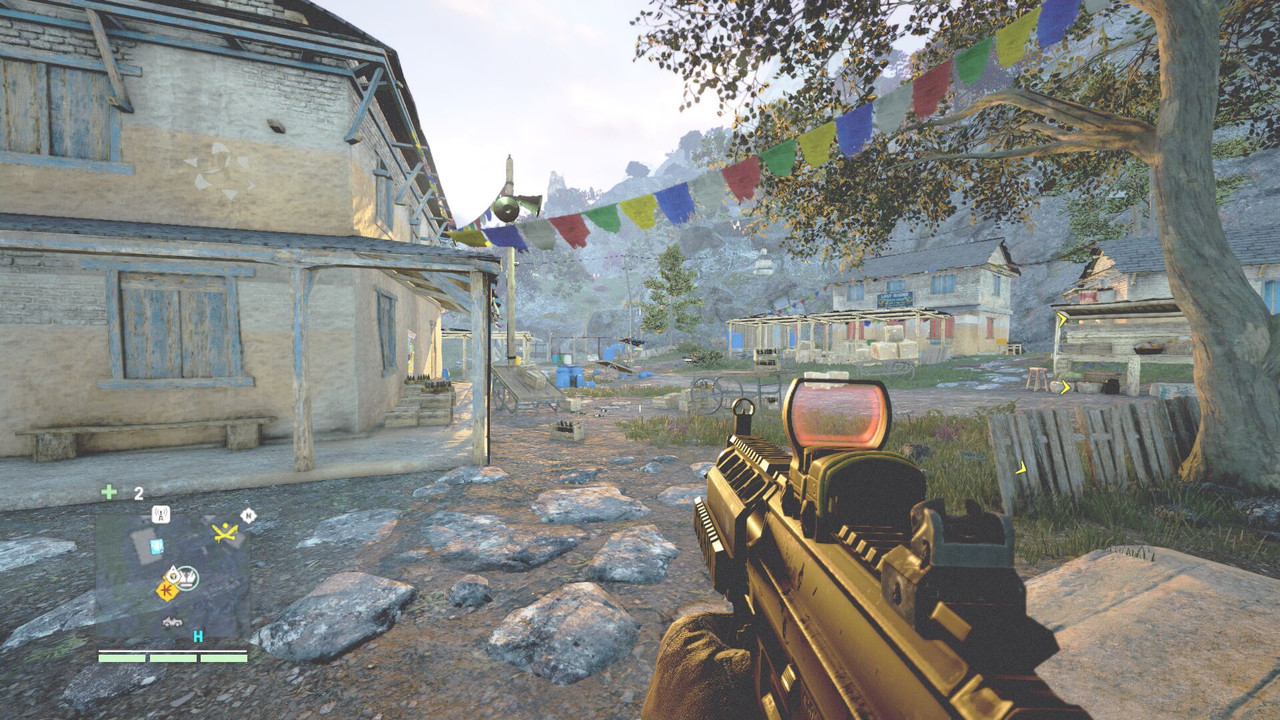
DPX Blend 0,7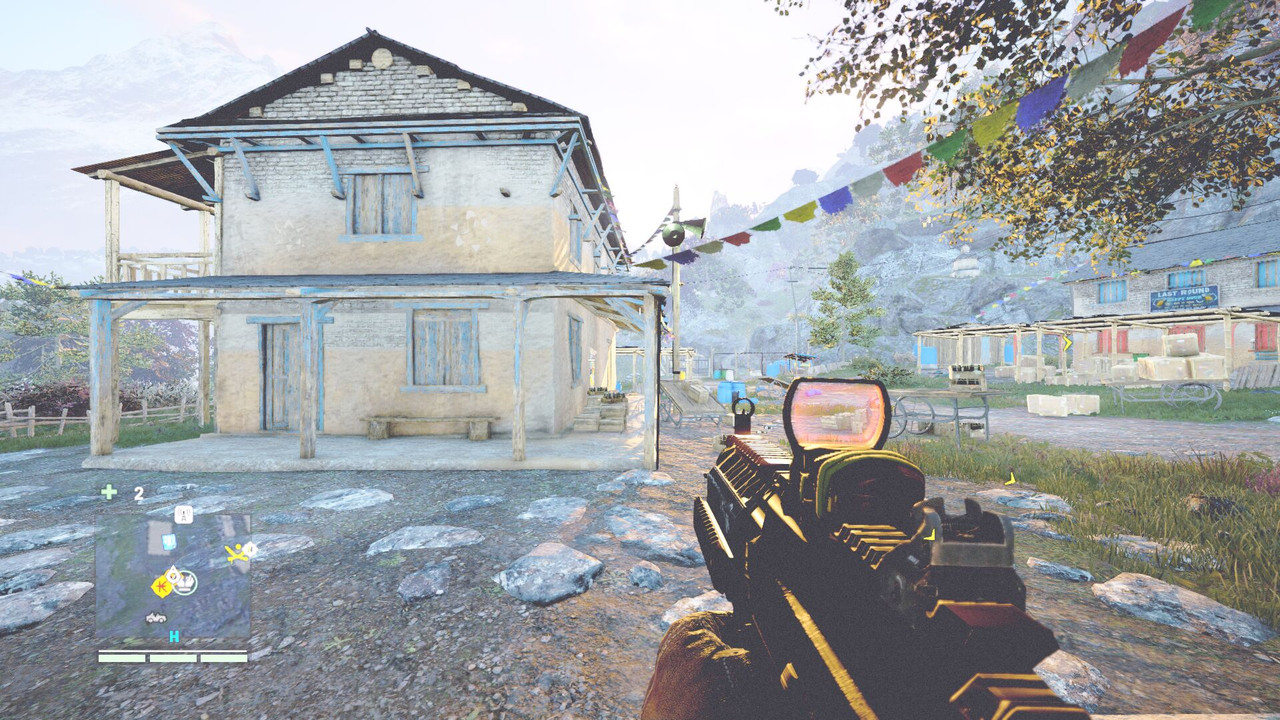
DPX Saturation 6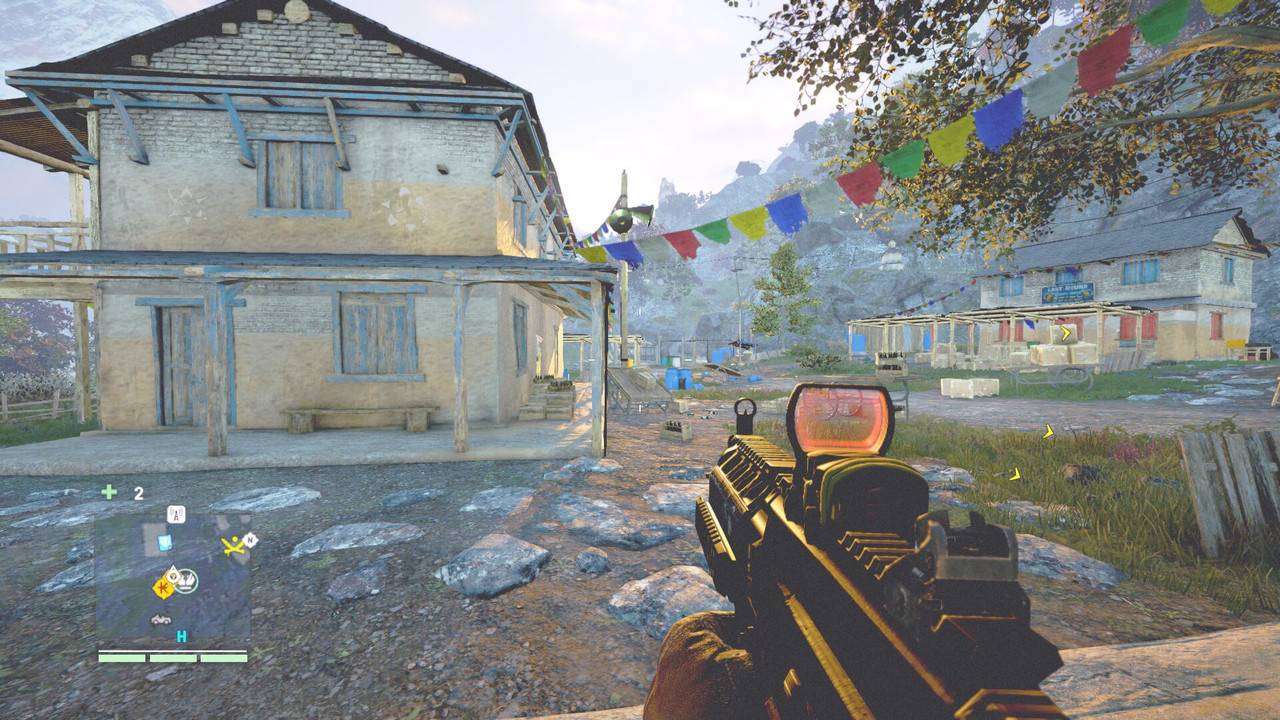
Monochrome
#define Monochrome_conversion_values float3(0.21, 0.72, 0.07) //[0.00 to 1.00] Percentuale di RGB inclusa (la somma dei tre valori numerici dovrebbe essere circa 1.00)
#define Monochrome_color_saturation 0.00 //[0.00 to 2.00] Percentuale di saturazione da mantenere. Default = 0.00 , valori intorno a 1.00 danno una saturazione superiori al normale.
Nota a margine: sistemando i valori della prima voce e impostando una certa percentuale di saturazione (seconda voce) si potrebbe pensare di lasciare l'immagine in bianco e nero con un solo colre visibile (come succede in SinCity per intenderci), ma in realtà il sistema non funziona bene; se voi riuscite a capire come farlo funzionare fateci sapere.
Monochrome Default
Color Matrix
Rosso Verde Blu
#define ColorMatrix_Red float3(0.817, 0.183, 0.000) //[0.00 to 1.00] Quanto Rosso, Verde e Blu il nuovo colore Rosso deve contenere (la somma dovrebbe essere 1.000 se non volete dover sistemare la luminosità)
#define ColorMatrix_Green float3(0.333, 0.667, 0.000) //[0.00 to 1.00] Quanto Rosso, Verde e Blu il nuovo colore Verde deve contenere (la somma dovrebbe essere 1.000 se non volete dover sistemare la luminosità)
#define ColorMatrix_Blue float3(0.000, 0.125, 0.875) //[0.00 to 1.00] Quanto Rosso, Verde e Blu il nuovo colore Blu deve contenere (la somma dovrebbe essere 1.000 se non volete dover sistemare la luminosità)
#define ColorMatrix_strength 1.0 //Imposta l'intensità
Le combinazioni sono infinite, c'è solo da trovare la matrice che più vi piace
Lift Gamma Gain settings
#define RGB_Lift float3(1.000, 1.000, 1.000) //[0.000 to 2.000] Regola i colori rosso, verde e blu per le ombre.
#define RGB_Gamma float3(1.000, 1.000, 1.000) //[0.000 to 2.000] Regola i colori rosso, verde e blu per i chiaroscuri.
#define RGB_Gain float3(1.000, 1.000, 1.000) //[0.000 to 2.000] Regola i colori rosso, verde e blu per le luci.
Nota a margine: 1.000 è il valore normale per tutti i colori (con questo valore il colore non cambia)
Ombre Red 1,500 Luci Blu 1,500
TonemapSPOILER (clicca per visualizzare)Tonemap
#define Gamma 1.000 //[0.000 to 2.000] Regola i chiaroscuri esattamente come fa il Lift Gamma Gain, ma con meno controllo. 1.000 è neutro.
#define Exposure 0.000 //[-1.000 to 1.000] Regola l'esposizione (quantità di luce per unità di area)
#define Saturation 0.000 //[-1.000 to 1.000] Regola la saturazione
#define Bleach 0.000 //[0.000 to 1.000] Rende le ombre più brillanti e schiarisce/sbiadisce i colori (bleach=candeggio)
#define Defog 0.000 //[0.000 to 1.000] Regola la quantità di colore da rimuovere
#define FogColor float3(0.00, 0.00, 2.55) //[0.00 to 2.55, 0.00 to 2.55, 0.00 to 2.55] Quali colori vengono rimossi (di default viene rimosso il blu)
Exposure 1.000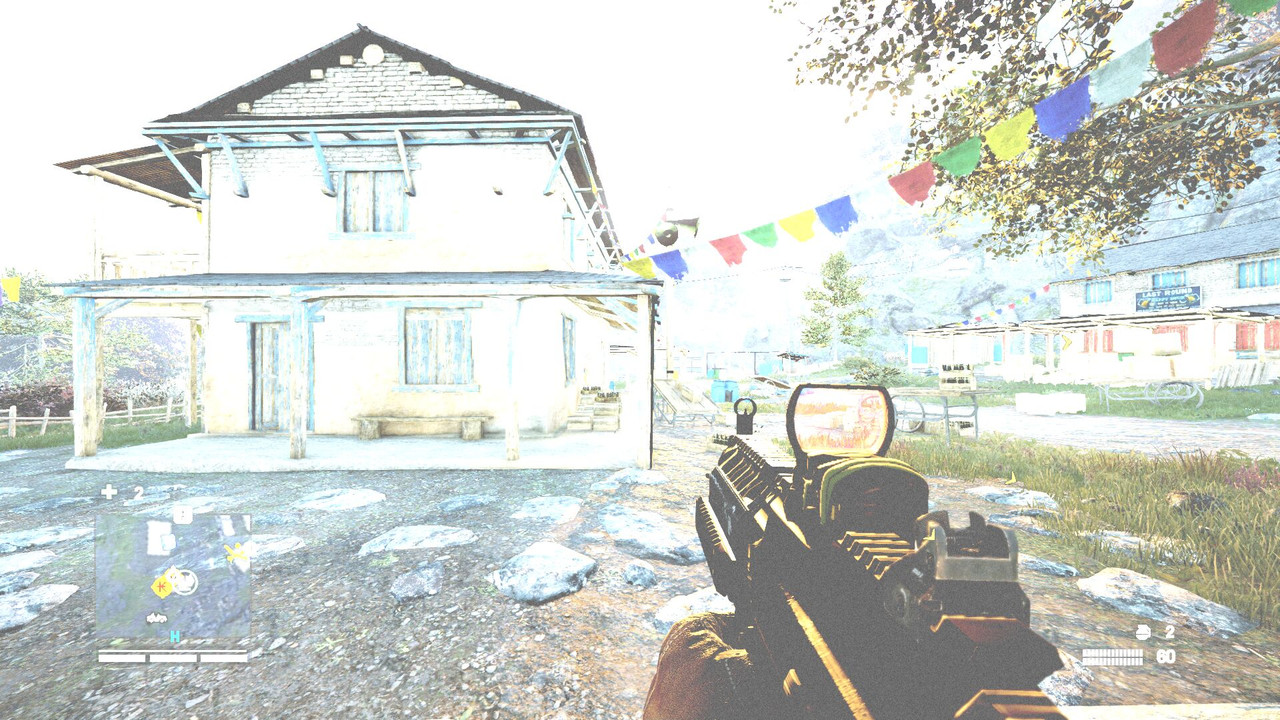
Saturation 1.000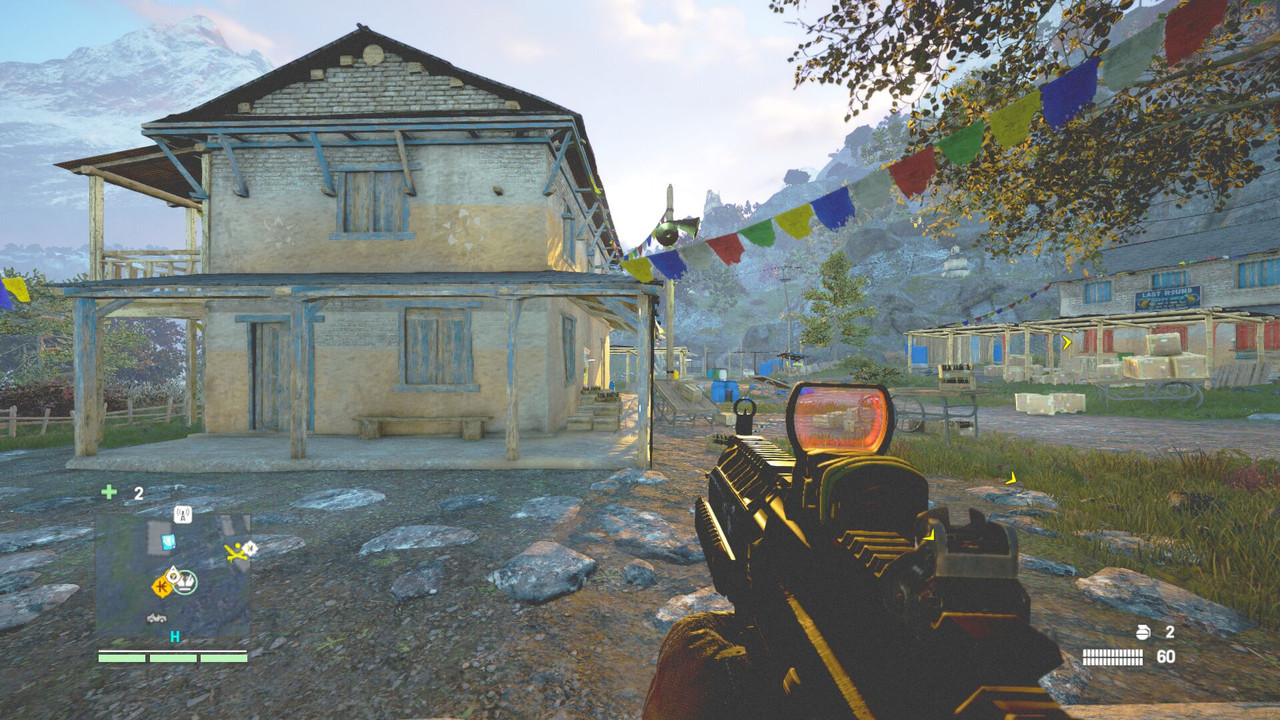
Bleach 1.000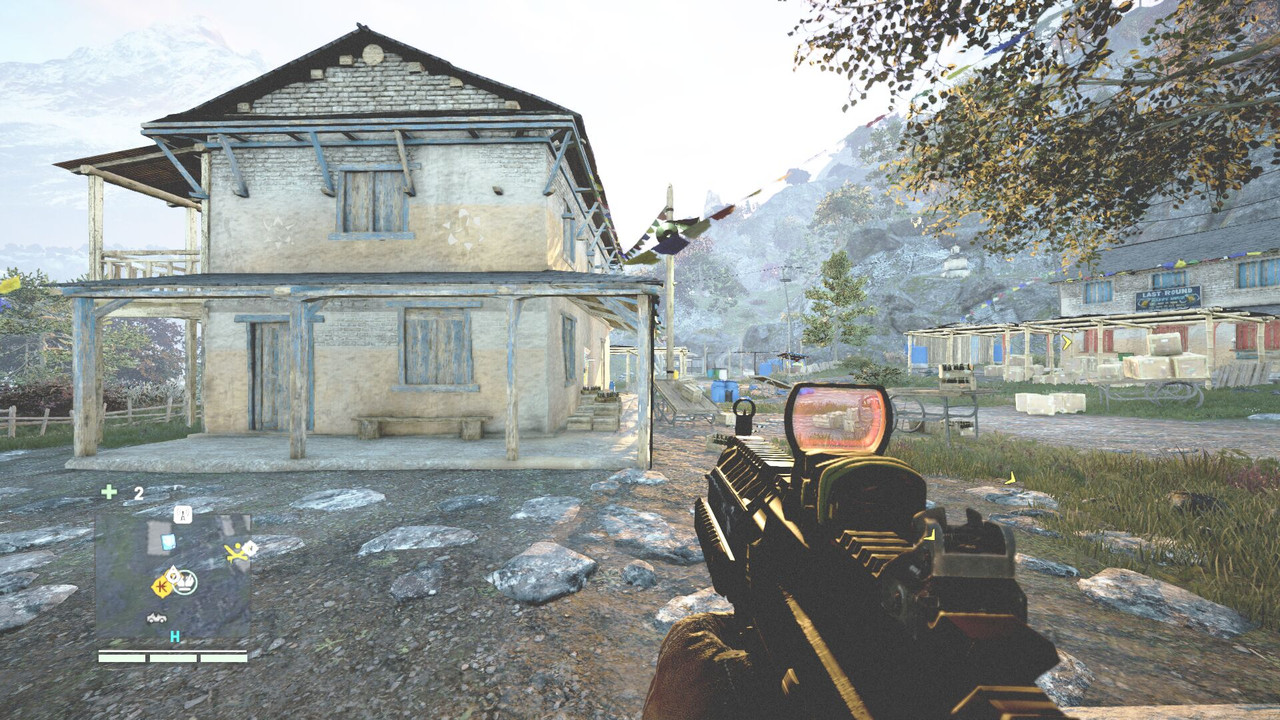
Defog 1.000 (colore rimosso = blu)
VibranceSPOILER (clicca per visualizzare)Vibrance
#define Vibrance 0.15 //[-1.00 to 1.00] Satura (o Deasatura se si usano valori negativi) in maniera intelligente i pixel, in base alla loro precedente saturazione
#define Vibrance_RGB_balance float3(1.00, 1.00, 1.00) //[-10.00 to 10.00,-10.00 to 10.00,-10.00 to 10.00] Moltiplicatori per i vari canali RGB così da dare una maggiore intensità del Vibrance su alcuni colori piuttosto che su altri
Nota a Margine: Insieme al Lumasharpen, il Vibrance rappresenta uno dei parametri più utili dello Sweetfx
Vibrance Off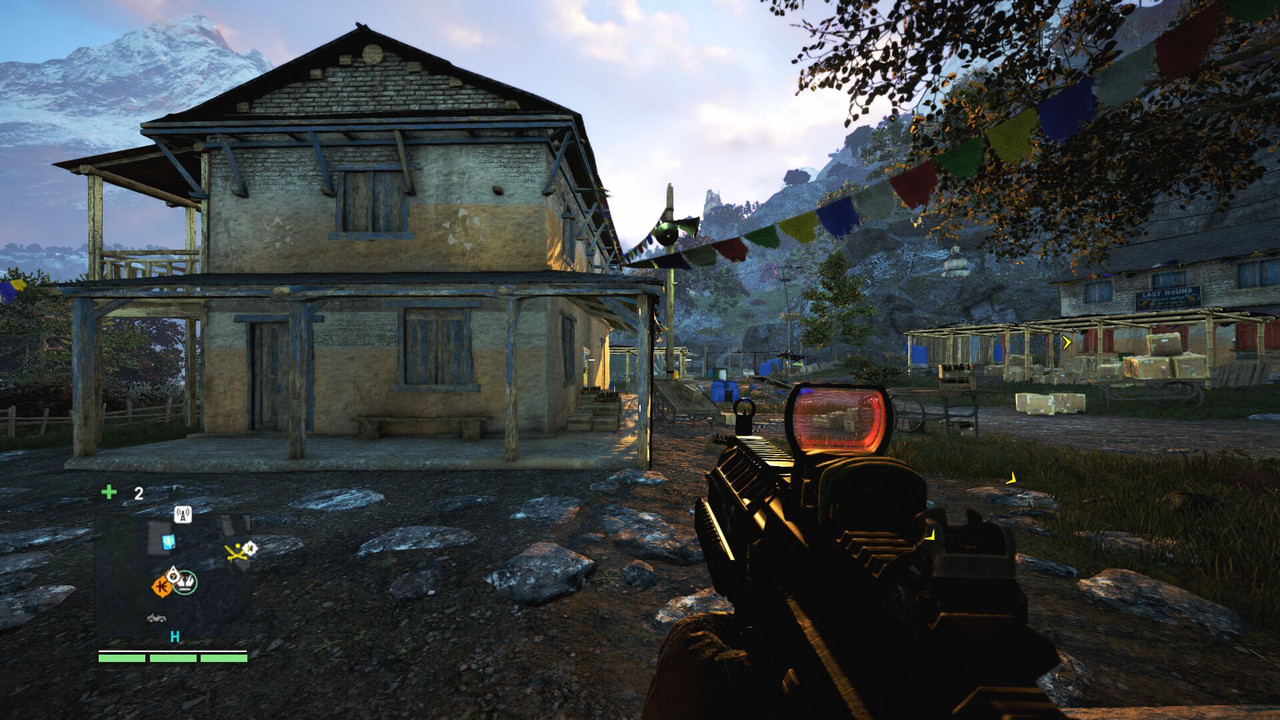
Vibrance On 0,15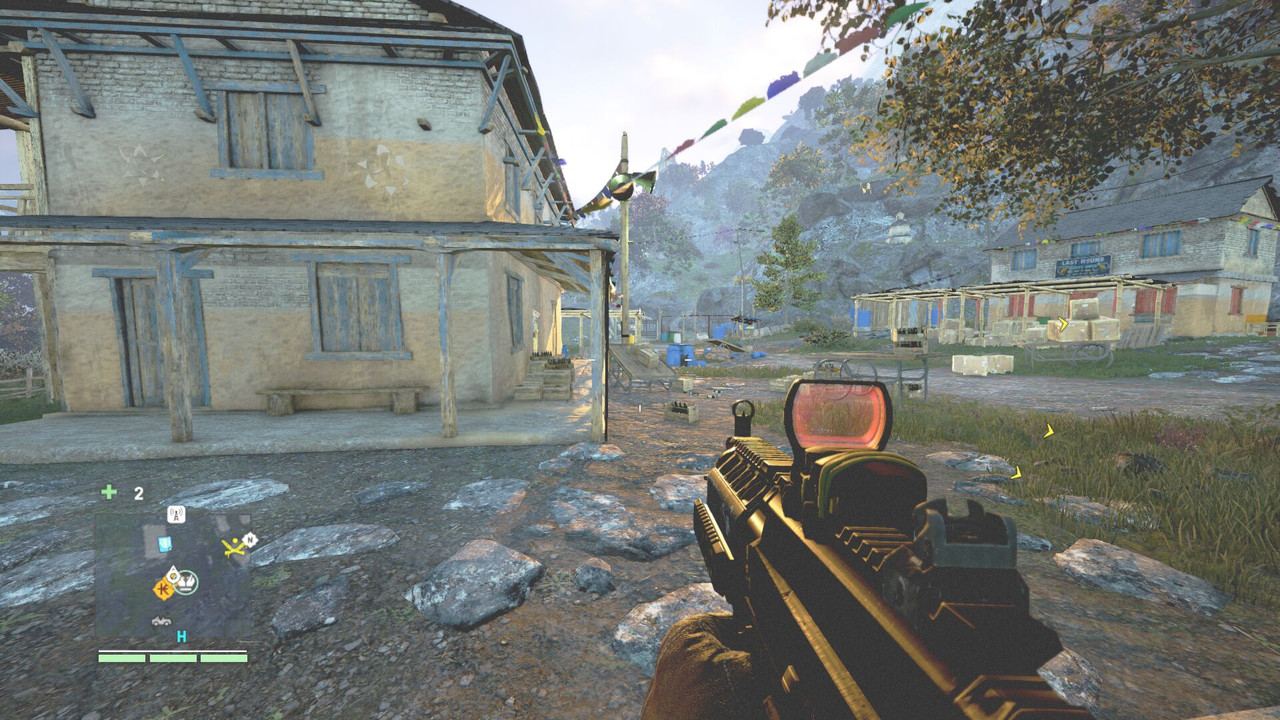
Vibrance On 0,55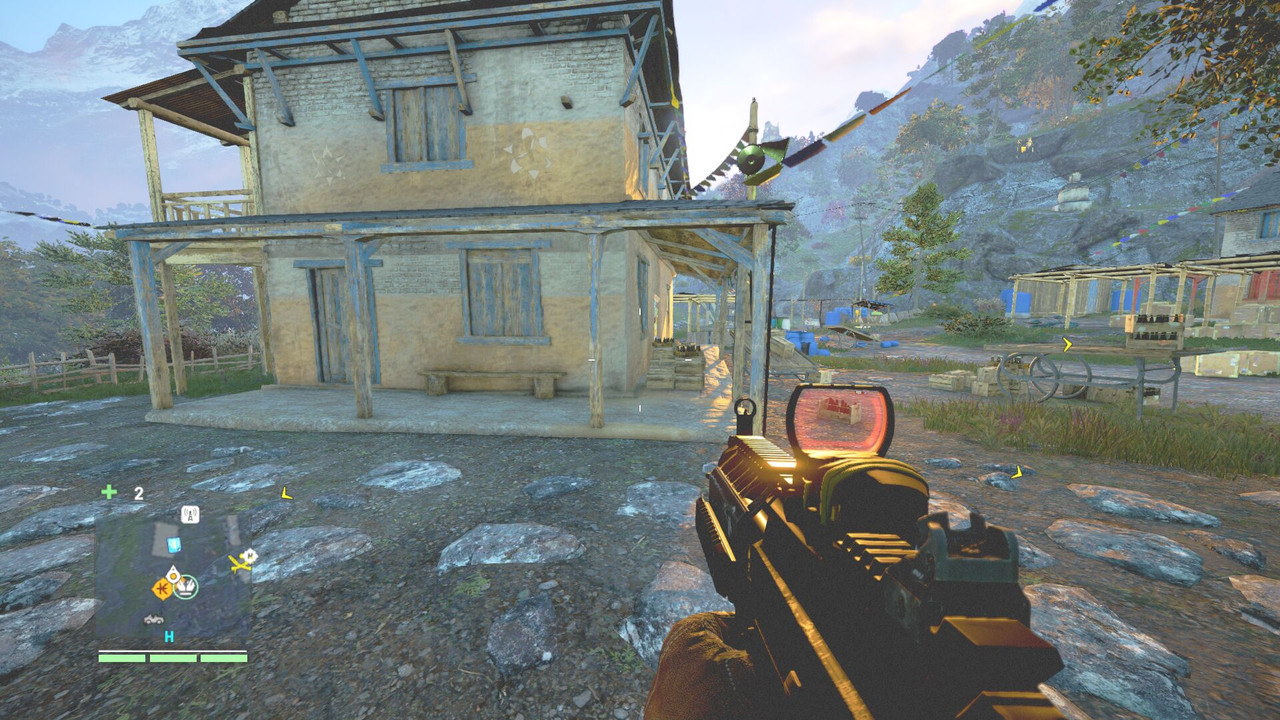
CurvesSPOILER (clicca per visualizzare)Curves
#define Curves_mode 0 //[0|1|2] Sceglie il tipo di contrasto da applicare: 0 = Luma, 1 = Chroma, 2 = Entrambi. Default = 0 (Luma)
#define Curves_contrast //[-1.00 to 1.00] Entità del contrasto applicato
// -- Advanced curve settings --
#define Curves_formula 2 //[1|2|3|4|5|6|7|8|9|10|11] I vari tipi di S-curves da applicare:
//1 = Sine, 2 = Abs split, 3 = Smoothstep, 4 = Exp formula, 5 = Simplified Catmull-Rom (0,0,1,1), 6 = Perlins Smootherstep
//7 = Abs add, 8 = Techicolor Cinestyle, 9 = Parabola, 10 = Half-circles. 11 = Polynomial split.
//Technicolor Cinestyle è praticamente identico a Sine, ma è più pesante (la differenza potrebbe essere solo in alcuni errori di arrotondamento)
//Il 2 dovrebbe essere il migliore (il 3 dovrebbe essere poco più intenso)
Luma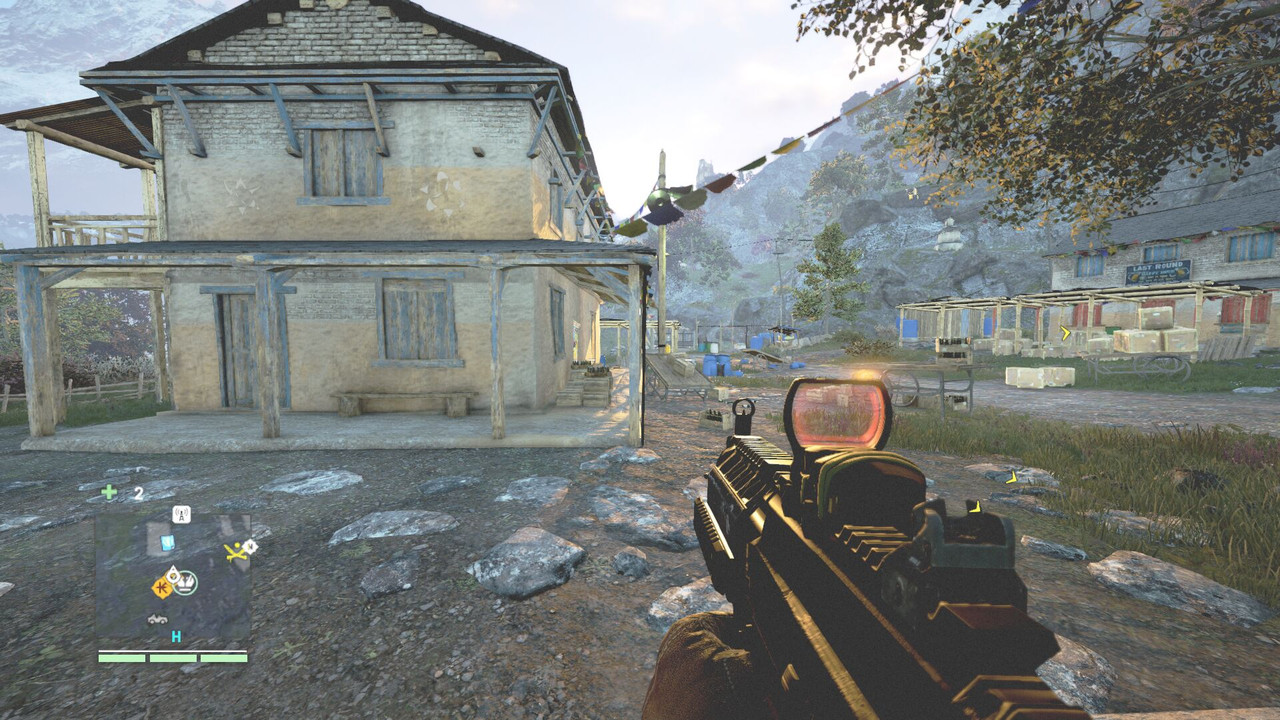
Chroma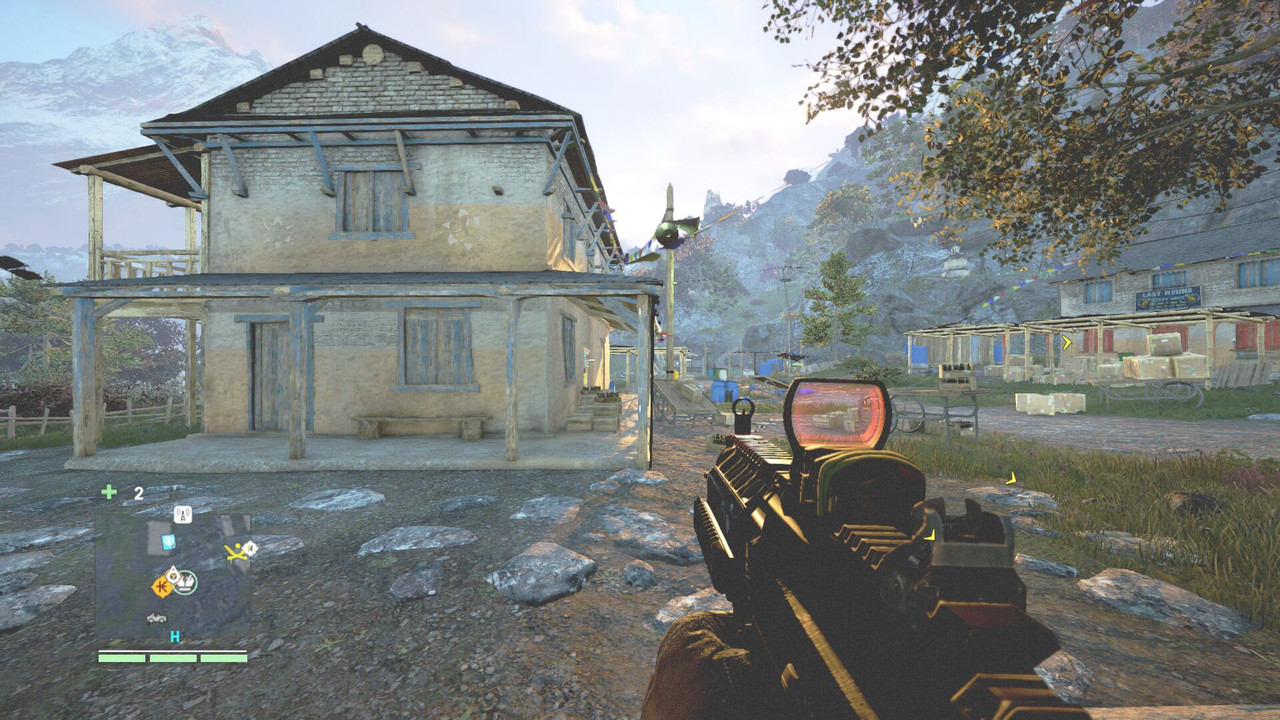
Entrambi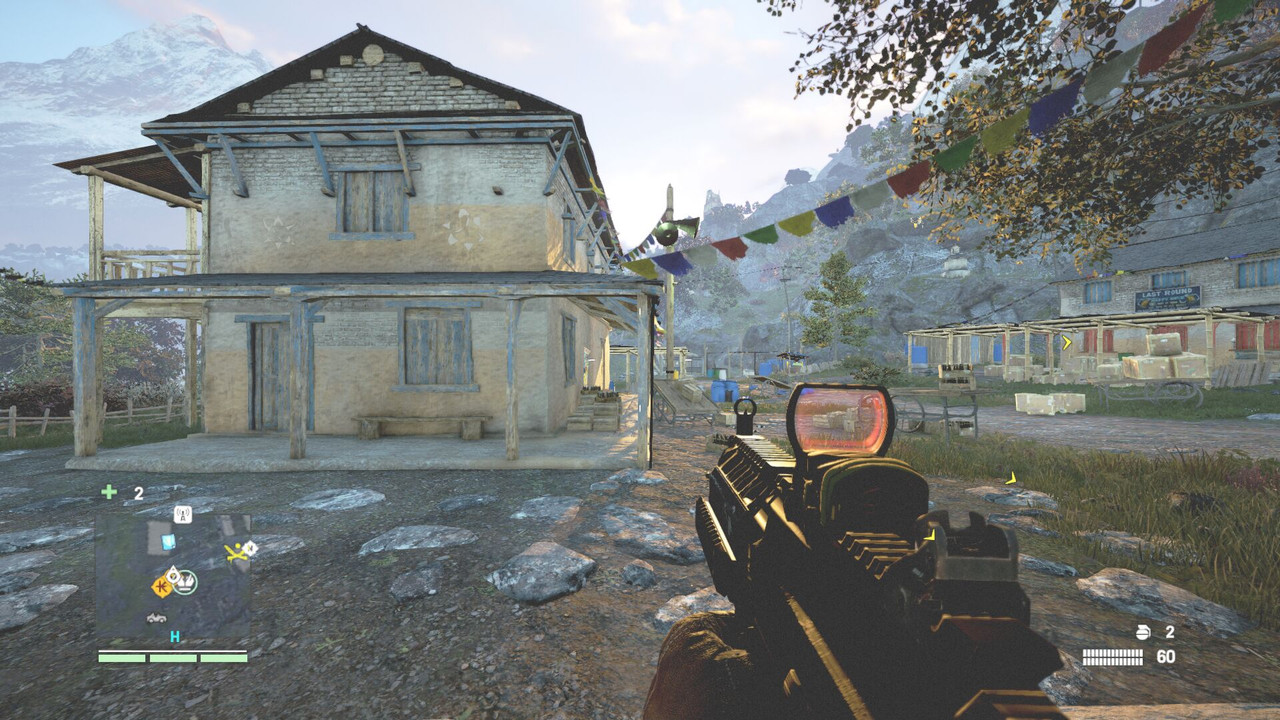
Entrambi Contrast=0,55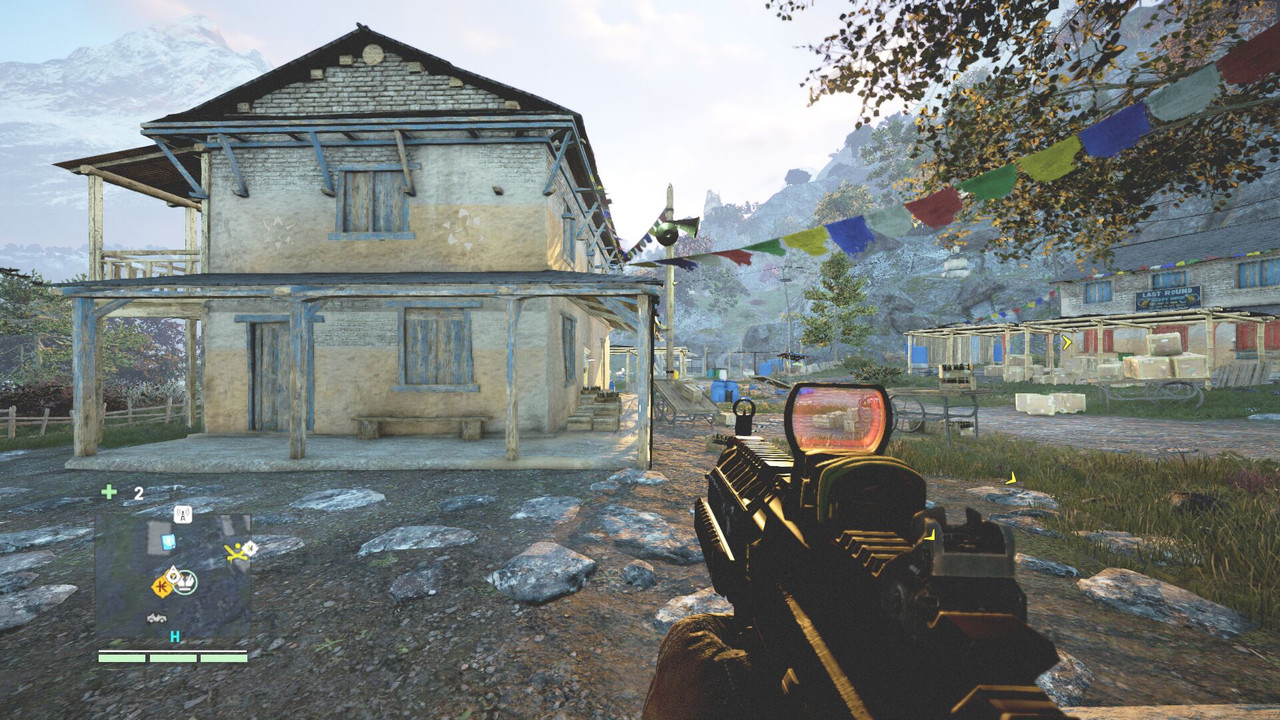
Tutte le immagini sono state scattate con il subset Abs split (2). Scegliete voi il subset che più vi piace
SepiaSPOILER (clicca per visualizzare)Sepia
#define ColorTone float3(1.40, 1.10, 0.90) //[0.00 to 2.55, 0.00 to 2.55, 0.00 to 2.55] Permette di impostare il colore con il quale l'immagine sarà tinata
#define GreyPower 0.11 //[0.00 to 1.00] Imposta l'entità della desaturazione
#define SepiaPower 0.58 //[0.00 to 1.00] Imposta l'intensità dell'effetto seppia
Colore default GreyPower 0,11 SepiaPower 0,58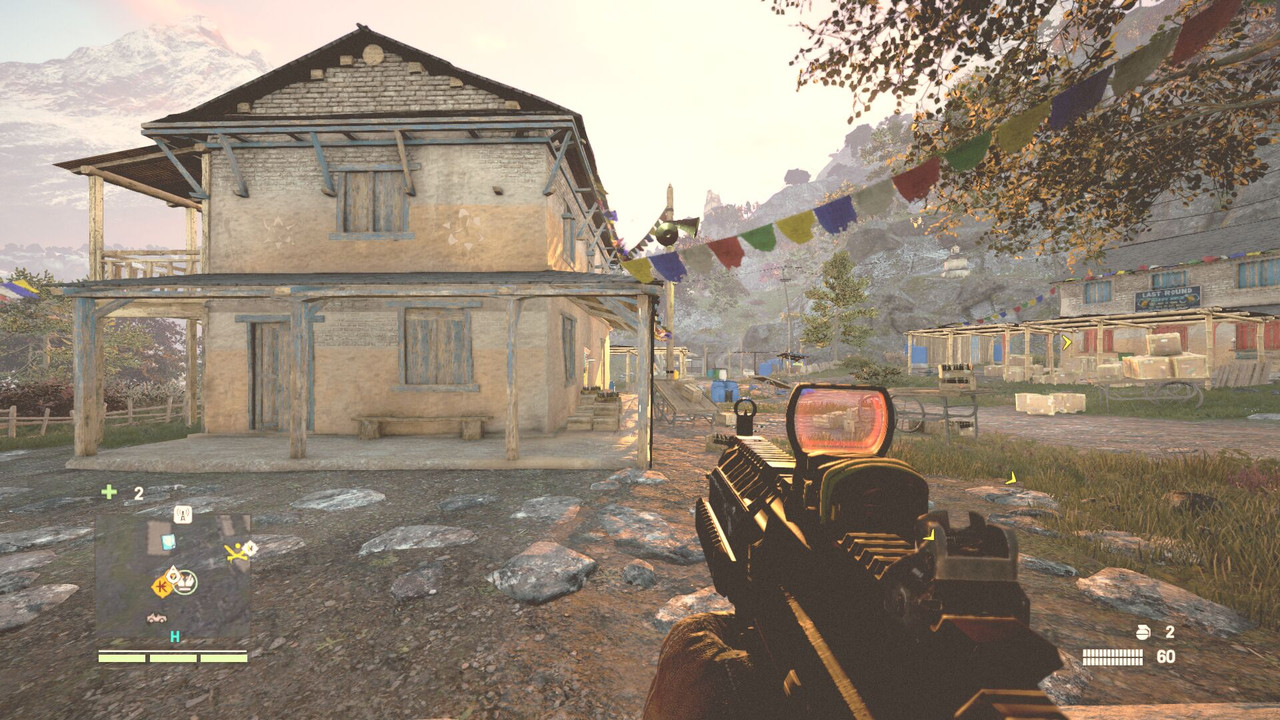
Colore default GreyPower 0,51 SepiaPower 0,58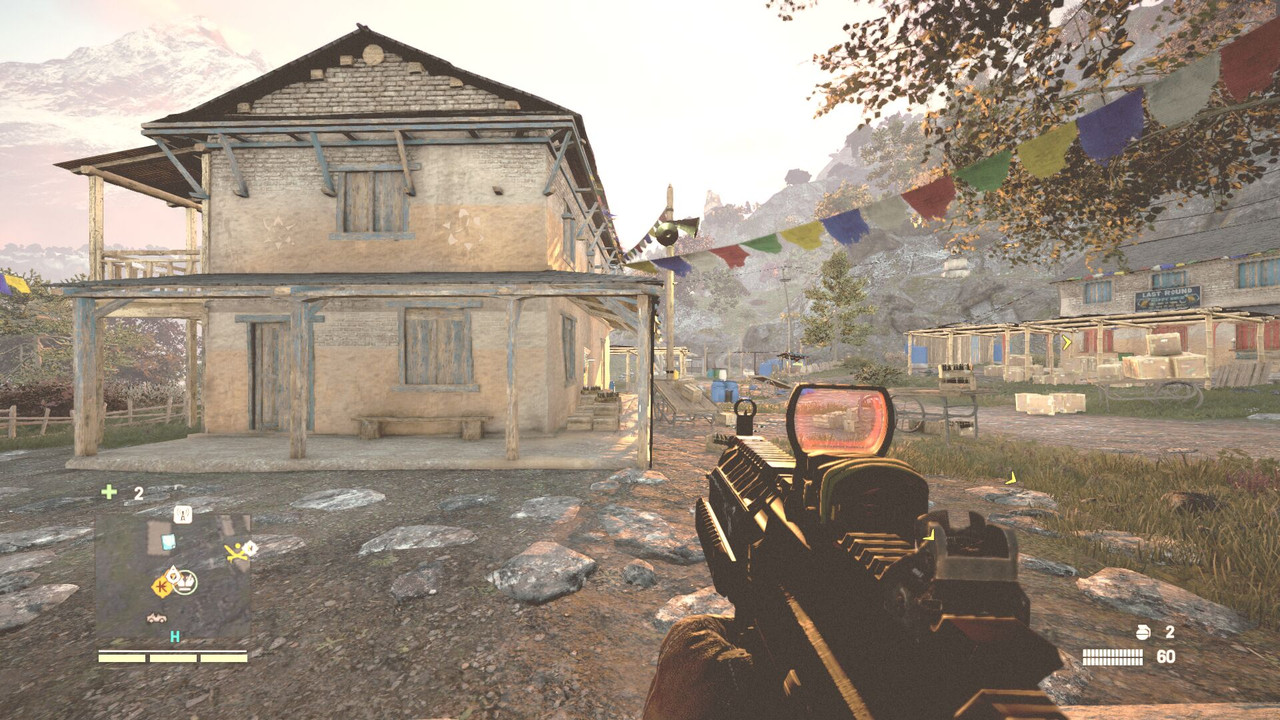
Colore default GreyPower 0,11 SepiaPower 0,80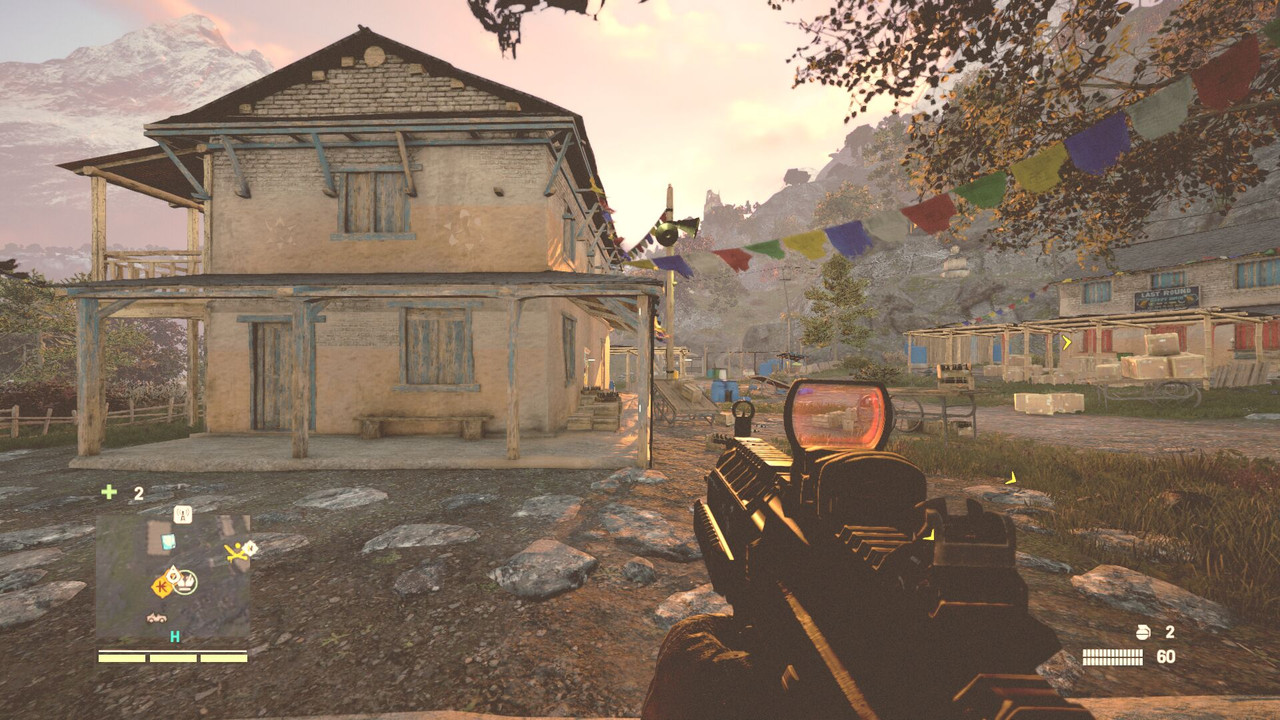
FilmGrainSPOILER (clicca per visualizzare)#define FilmGrain_intensity 0.50 //[0.00 to 1.00] Intensità dell'efetto.
#define FilmGrain_variance 0.40 //[0.00 to 1.00] Variazione del gaussian noise. Valori minori daranno un'immagine più pulita (liscia).
#define FilmGrain_SNR 6 //[0 to 16] Aumentando il Signal-to-Noise Ratio si avrà meno grain sui pixel più brillanti. 0 disabilità l'SNR.
// -- Advanced Film Grain settings --
#define FilmGrain_mean 0.50 //[0.00 to 1.00] Indica il valore medio di gaussian noise. L'ideale probabilmente è un valore intorno a 0.50
Nota a margine: un effetto collaterale di questo effetto è un dithering dell'immagine (quindi non c'è bisogno di attivare contemporaneamente FilmGrain e Dithering)
Non posto screen perchè l'effetto risulta poco visibile in foto, è più visibile in movimento
VignetteSPOILER (clicca per visualizzare)#define VignetteType 1 //[1|2|3] 1 = Originale, 2 = Nuovo, 3 = TV style
#define VignetteRatio 1.00 //[0.15 to 6.00] RApporto altezza/larghezza. 1.00 (1/1) 1.60 (16/10)
#define VignetteRadius 1.00 //[-1.00 to 3.00] Diminuendo questo valore si ottiene un maggiore effetto radiale dal centro
#define VignetteAmount -1.00 //[-2.00 to 1.00] Intensità del nero -2.00 = Nero massimo, 1.00 = Bianco massimo.
#define VignetteSlope 2 //[2 to 16] Quanto lontano dal centro i cambiamenti dovrebbero cominciare a notarsi perchè l'effetto abbia una giusta curva di intensità (i numeri dispari causano frame drops)
#define VignetteCenter float2(0.500, 0.500) //[0.000 to 1.000, 0.000 to 1.000] Punto in cui si viene a trovare il centro dell'effetto (valido solo per VignetteType 1)
Original
New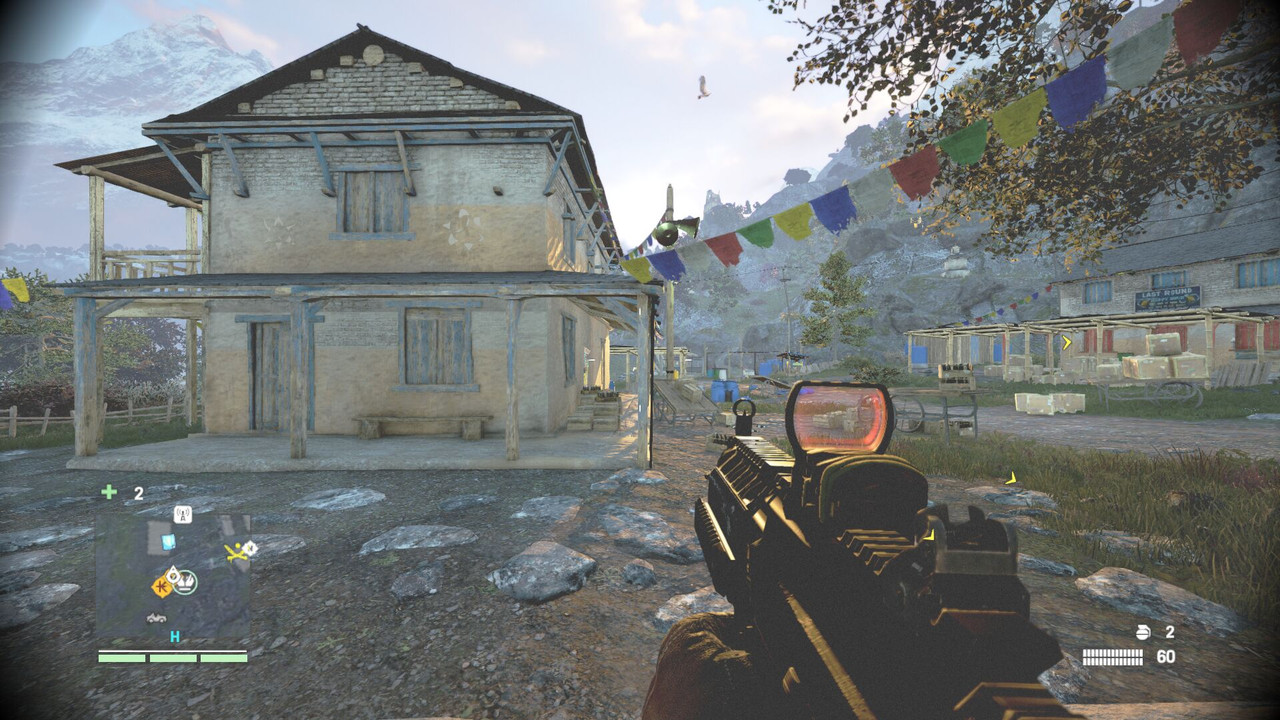
Tv Style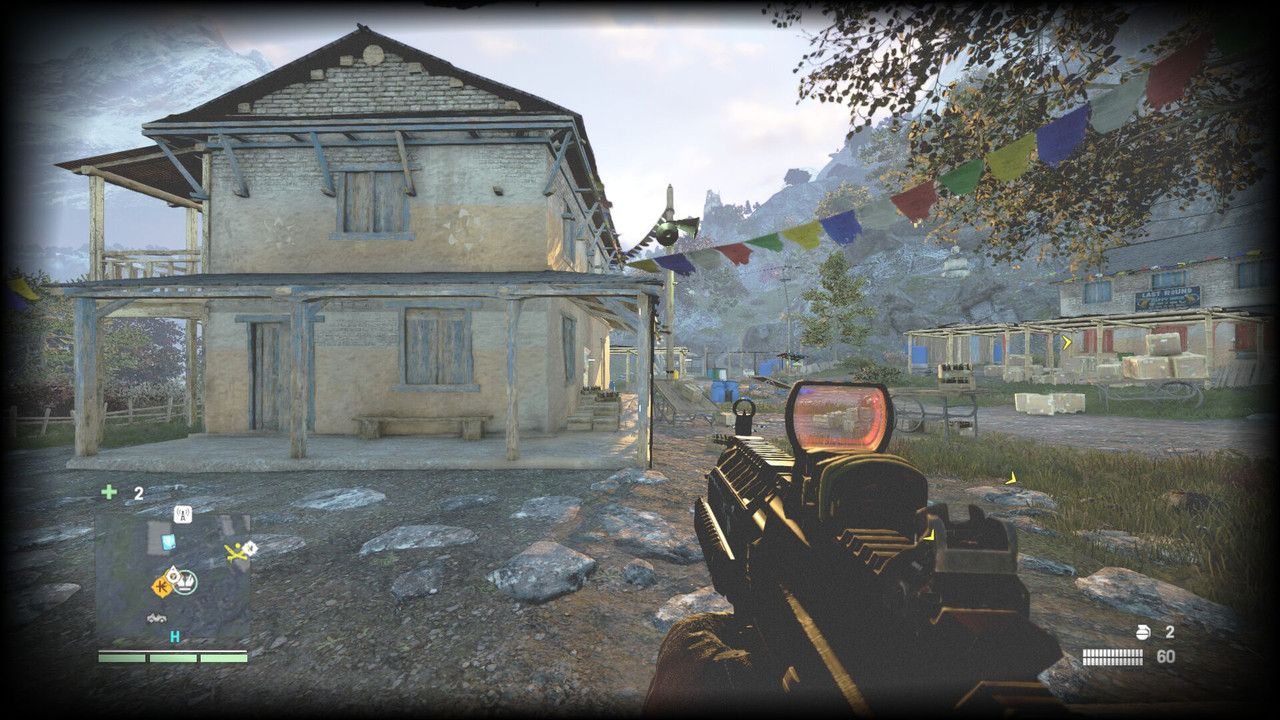
DitherSPOILER (clicca per visualizzare)
BorderSPOILER (clicca per visualizzare)#define border_width float2(0,1) //[0 to 2048, 0 to 2048] Parametri X,Y che descrivono la larghezza (misurata in pixel) delle bande nere (se i valori settati sono 0 e 0 verrà utilizzato il borser ratio)
#define border_ratio float(2.35 / 1.0) //[0.1000 to 10.0000] Imposta il ratio dell'area visibile (bisogna usate numeri non interi con il punto).
//Funziona (1680.0 / 1050.0), (16.0 / 10.0), (1.6); Non funziona bene (1680 / 1050), (16 / 10)
#define border_color float3(180, 0, 0) //[0 to 255, 0 to 255, 0 to 255] Colore delle bande (in RGB)
Esempio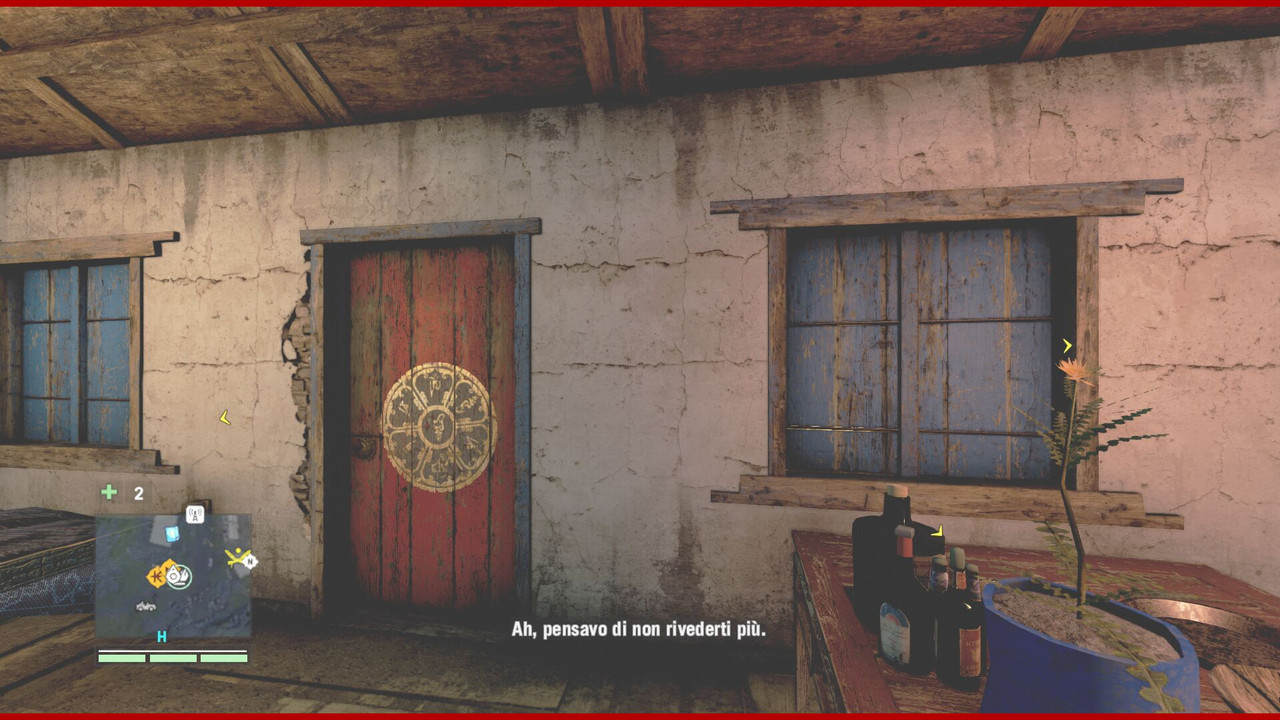
Depth, SMAA, FXAASPOILER (clicca per visualizzare)Depth
#define Depth_z_near 0.01 //[0.00001 to 100000.0] Camera z vicina
#define Depth_z_far 100.00 //[0.00001 to 100000.0] Camera z lontanna, deve avere un valore maggiore del precedente
SMAA Anti-aliasing settings
#define SMAA_THRESHOLD 0.10 //[0.05 to 0.20] Soglia di spigolo per cui avviene l'attivazione dello SMAA (se lo SMAA non viene applicato a qualche spigolo, ridurre questo valore). Consigliato dall'autore = 0.08-0.12.
#define SMAA_DEPTH_THRESHOLD 0.001 //[0.001 to 0.100] Stessa descrizione del prarametro precedente, ma per gli spigoli diretti nel senso della profondità
#define SMAA_MAX_SEARCH_STEPS 16 //[0 to 98] Determina il raggio di applicazione dello SMAA per gli angoli con aliasing
#define SMAA_MAX_SEARCH_STEPS_DIAG 6 //[0 to 16] Determina il raggio di applicazione dello SMAA per gli angoli diagonali con aliasing
#define SMAA_CORNER_ROUNDING 0 //[0 to 100] Determina la percentuale di aliasing per ogni angolo (0 sembra avere un bell'effetto sulle texture e per questo è stato lasciato di default).
// -- Advanced SMAA settings --
#define SMAA_EDGE_DETECTION 2 //[1|2|3] 1 = Luma edge detection, 2 = Color edge detection, 3 = Depth edge detection
#define SMAA_DIRECTX9_LINEAR_BLEND 0 //[0 or 1] Da abilitare se si usa una scheda video DX9 (una geforce serie 7xxx o più vecchia, una radeon x1xxx o più vecchia).
// -- SMAA Predication settings --
#define SMAA_PREDICATION 0 //[0 or 1] Abilita il predication che usa sia il colore che la profondità delle texture per identificare più accuratamente gli spigoli
#define SMAA_PREDICATION_THRESHOLD 0.001 // Soglia per l'uso del precedente effetto.
#define SMAA_PREDICATION_SCALE 2.0 // Quanto scala la soglia globale usata per luma o color edge detection quando si usa il predication
#define SMAA_PREDICATION_STRENGTH 0.4 // Quanto scala la soglia localmente
// -- Debug SMAA settings --
#define SMAA_DEBUG_OUTPUT 0 //[0 to 4] 0 = Normal, 1 = edgesTex, 2 = blendTex, 3 = areaTex, 4 = searchTex - Solo per la risoluzione di eventuali problemi (i normali utenti non hanno bisogno di settare questo parametro)
FXAA Anti-aliasing settings
#define FXAA_QUALITY__PRESET 9 //[1 to 9] Qualità del preset (9 è il massimo)
#define fxaa_Subpix 0.000 //[0.000 to 1.000] Quantità di sub-pixel aliasing rimossa (il valore massimo rende l'aspetto generela più smussato e con un certo blur)
#define fxaa_EdgeThreshold 0.166 //[0.000 to 1.000] Soglia di detenzione degli spigoli (richiede un minimo di contrasto per essere applicata)
#define fxaa_EdgeThresholdMin 0.000 //[0.000 to 1.000] Soglia di oscurità (pixel più scuri del valore indicato non sono processati; questa impostazioni si usa per risparmiare qualche fps).
Edited by sghe23 - 4/2/2016, 21:59. -
.
Grande sghe e grande il ritorno di stalker  .
. -
.
La seconda volta che lo hai chiesto, mi è mancato il coraggio di rifiutare. .
. -
.La seconda volta che lo hai chiesto, mi è mancato il coraggio di rifiutare.

Una piccola guida allo sweetfx ci voleva, anche solo per fare chiarezza sulle varie denominazioni; poi ti darò una mano a portarla avanti, magari con la descrizione delle varie voci o con immagini comparative, come preferisci tu. -
.La seconda volta che lo hai chiesto, mi è mancato il coraggio di rifiutare.

Una piccola guida allo sweetfx ci voleva, anche solo per fare chiarezza sulle varie denominazioni; poi ti darò una mano a portarla avanti, magari con la descrizione delle varie voci o con immagini comparative, come preferisci tu
Come + ti fà piacere. .
. -
.
Allora ci organizziamo nei prossimi giorni .
. -
.
bravo sghe,ottima guida utilissima per capire le basi di sweetfx.!!
potresti renderla avanzata spiegando come attivare e settare il Depth of Field ,bloom e altri parametri!. -
.bravo sghe,ottima guida utilissima per capire le basi di sweetfx.!!
potresti renderla avanzata spiegando come attivare e settare il Depth of Field ,bloom e altri parametri!
Avevo anche pensato di tradurre in italiano la descrizione degli effetti, ma ho evitato x non allungare troppo, e come da titolo è una miniguida non velleitaria, che ne spiega il funzionamento, e mi sembra di averlo fatto. Comunque c'è axell che vorrebbe apportare un contributo, quindi diciamo che la cosa non è finita qui. e grazie per il commento.
e grazie per il commento.  .
. -
XVEX.
User deleted
OOhhhh finalmente un tutorial che spiega le basi per utilizzare quest'ottimo programmino. Un grazie infinite al nostro infaticabile Sghe per l'incessante supporto che fornisce al forum!! 
 .
. -
.OOhhhh finalmente un tutorial che spiega le basi per utilizzare quest'ottimo programmino. Un grazie infinite al nostro infaticabile Sghe per l'incessante supporto che fornisce al forum!!


Vero, grazie sghe. .
. -
.
Grande Sghe, serviva una spiegazione di come funziona sto programmino. E' un ottimo inizio, quasi che vi metto in rilievo visto che avete intenzione di migliorarla e completarla con le varie definizioni di opzioni e parametri 
Allora mi affido a te ed axel per completarla, siete in rilievo,non fatevi degradare .
. -
.
Ottimo! . -
.Grande Sghe, serviva una spiegazione di come funziona sto programmino. E' un ottimo inizio, quasi che vi metto in rilievo visto che avete intenzione di migliorarla e completarla con le varie definizioni di opzioni e parametri

Allora mi affido a te ed axel per completarla, siete in rilievo,non fatevi degradare
sono daccordo con te enky, hai fatto bene a metterla in rilievo!!. -
.
Ragazzi non vorrei deludervi, ma è giusto una guidina modesta modesta. Nei prossimi giorni andrà aggiunta la specifica degli effetti tradotta in italiano da mr. axell, mica google ?  .
. -
.
Porc.....mi è sfuggita la citazione del maestro. Grazie capo.....ben detto capo......ossequi alla signora.
Grazie capo.....ben detto capo......ossequi alla signora.  .
.
[Guida] Mini tutorial all'uso di SweetFX |